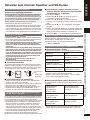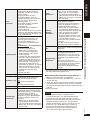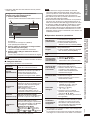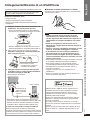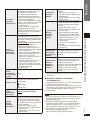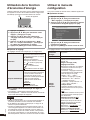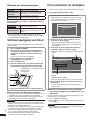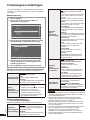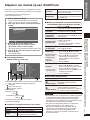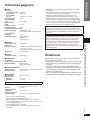Panasonic MW20EG Bedienungsanleitung
- Kategorie
- Digitale Bilderrahmen
- Typ
- Bedienungsanleitung

Bedienungsanleitung
Istruzioni per l’uso
Mode d’emploi
Gebruiksaanwijzing
Digitaler Bilderrahmen
Cornice foto digitale
Cadre photo numérique
Digitale Fotolijst
Modell Nr. / Modello numero / Modèle n° / Model Nr. MW-20
EG
VQT2Z89
Sehr geehrter Kunde,
Wir danken Ihnen, dass Sie sich für dieses Produkt
unseres Hauses entschieden haben.
Bitte lesen Sie die Bedienungsanleitung vollständig
durch, bevor Sie das Gerät anschließen, in Betrieb setzen
oder einstellen. Bewahren Sie diese Bedienungsanleitung
für spätere Bezugnahme griffbereit auf.
Beiliegende Installationsanleitung
Lesen Sie vor dem Beginn der Arbeiten
sorgfältig diese Installationsanleitung und
die Bedienungsanleitung durch, um eine
sachgerechte Durchführung der Installation
sicherzustellen.
(Bitte heben Sie diese Anleitung auf.
Möglicherweise brauchen Sie sie später, wenn
Sie das Gerät warten oder an einen anderen Ort
bringen wollen.)
Gentile cliente
Grazie per aver acquistato questo prodotto.
Prima di collegare, far funzionare o regolare
l’apparecchio, leggere completamente queste istruzioni.
Conservare il presente manuale per un riferimento futuro.
Istruzioni di installazione in dotazione
Prima di cominciare il lavoro, leggere
attentamente le seguenti istruzioni di installazione
e le istruzioni per l’uso per assicurarsi che
l’installazione sia eseguita correttamente.
(Conservare queste istruzioni. Potrebbero
essere necessarie in caso di manutenzione o
spostamento dell’unità.)
Cher client
Merci d’avoir porté votre choix sur cet appareil.
Avant de brancher, d’utiliser ou de régler cet appareil,
lisez l’ensemble des présentes instructions. Conservez
ce manuel pour pouvoir vous y référer ultérieurement.
Instructions d’installation fournies
Avant de commencer le travail, lisez
soigneusement ces instructions d’installation et
le mode d’emploi afi n d’assurer une installation
appropriée.
(Veuillez conserver ces instructions. Vous en
aurez besoin lors de la maintenance ou du
déplacement de cet appareil.)
Geachte klant
Wij danken u voor de aankoop van dit product.
Lees deze gebruiksaanwijzing volledig door alvorens
u dit product aansluit, bedient of afstelt. Bewaar deze
gebruiksaanwijzing voor later naslag.
Bijgeleverde montage-instructies
Lees deze montage-instructies en de
bedieningsinstructies aandachtig voordat u aan
het werk gaat, om te waarborgen dat de montage
op de juiste wijze wordt uitgevoerd.
(Bewaar deze handleiding. U hebt de handleiding
weer nodig bij onderhoud en verplaatsing van het
apparaat.)

2
VQT2Z89
2
Inhaltsverzeichnis
Erste Schritte
Sicherheitsvorkehrungen ................................................. 2
Über
sicht über die Bedienungselemente ........................ 3
Hinweise zum internen Speicher und SD-Karten ........... 5
Vorbereiten des Netzanschlusses
...................................... 6
Einstellen der Uhr ..............................................................6
Umschalten der Bildschirmanzeige ................................. 7
Bilder vertikal anzeigen .................................................... 8
Bedienungsverfahren
Wahl von Bildern zum Betrachten ................................... 8
Bearbeiten v
on Bildern ................................................... 10
Einstellungen für die Bildwiedergabe ........................... 12
Anschließen/Aufl aden eines iPod/iPhone .....................13
Auf dem iPod/iPhone gespeicherte
Bilder etc. abspielen .................................................... 14
Musik auf einem iPod/iPhone abspielen ....................... 15
Videos auf einem iPod/iPhone abspielen ......................16
Audio-Wiedergabeeinstellungen .................................... 16
Verwendung der Zeitschaltuhr ....................................... 16
Energiesparbetrieb .......................................................... 18
Verwendung des Einrichtungsmenüs ........................... 18
Betrieb mit einem PC ...................................................... 20
Referenz
Betrieb an einer Wandhalterung .....................................
21
Fehlerbehebung ............................................................... 24
Technische Daten ............................................................ 25
Instandhaltung und Pfl ege ............................................. 25
Mitgeliefertes Zubehör
Bitte überprüfen Sie das mitgelieferte
Zubehör.
1 Netzteil
1 Netzstecker
1 Fernbedienung (N2QAYC000032)
1 Standfuß für die vertikale Einrichtung
1 Halteteil für die Wandhalterung
1 Universal-Dock für iPod
1 Rückseitenstütze für das Universal-Dock
1 Polster der Rückseitenstütze
Sicherheitsvorkehrungen
Aufstellung
Stellen Sie das Gerät auf einer ebenen Fläche auf, die
nicht direktem Sonnenlicht, hohen Temperaturen, hoher
Luftfeuchtigkeit und starken Vibrationen ausgesetzt ist.
Derartige Umgebungsbedingungen können eine
Beschädigung des Gehäuses und anderer Bauteile des
Geräts verursachen, wodurch seine Lebensdauer verkürzt
wird.
Stellen Sie keine schweren Gegenstände auf das Gerät.
Spannung
Verwenden Sie keine Hochspannungs-Stromquellen. Diese
können das Gerät überlasten und einen Brand verursachen.
Verwenden Sie keine Gleichstromquelle. Überprüfen Sie die
Stromquelle sorgfältig, wenn Sie das Gerät auf einem Schiff
oder an einem anderen Ort benutzen, an dem Gleichstrom
verwendet wird.
Schutz des Netzkabels
Vergewissern Sie sich, dass das Netzkabel richtig
angeschlossen und unbeschädigt ist. Ein unzureichender
Anschluss und eine Beschädigung des Kabels können einen
Brand oder elektrischen Schlag verursachen. Vermeiden Sie
Ziehen, Knicken oder Belasten des Kabels mit schweren
Gegenständen.
Fassen Sie den Stecker beim Abziehen des Kabels fest
an. Ziehen am Kabel kann einen elektrischen Schlag
verursachen.
Fassen Sie den Stecker nicht mit nassen Händen an. Es
kann sonst zu einem elektrischen Schlag kommen.
Fremdkörper
Achten Sie darauf, dass keine Metallgegenstände in das
Gerät gelangen, weil dadurch elektrische Schläge oder
Fehlfunktionen verursacht werden können.
Achten Sie darauf, dass keine Flüssigkeiten in das
Gerät gelangen, weil dadurch elektrische Schläge oder
Fehlfunktionen verursacht werden können. Sollte dies
geschehen, trennen Sie das Gerät unverzüglich vom
Stromnetz und wenden Sie sich an Ihren Fachhändler.
Sprühen Sie keine Insektensprays auf oder in das Gerät.
Diese enthalten brennbare Gase, die sich beim Sprühen in
das Gerät entzünden können.
Wartung
Versuchen Sie nicht, das Gerät selbst zu reparieren. Falls
Unterbrechungen im Ton auftreten, Anzeigen nicht mehr
leuchten, Rauch aus dem Gerät entweicht oder andere
Probleme auftreten, die nicht in dieser Bedienungsanleitung
behandelt werden, ziehen Sie unverzüglich den Netzstecker
und wenden Sie sich an Ihren Fachhändler oder eine
Kundendienststelle. Wenn das Gerät von unqualifi zierten
Personen repariert, zerlegt oder wieder zusammengebaut
wird, können elektrische Schläge oder Beschädigungen des
Geräts verursacht werden.
Verlängern Sie die Lebensdauer des Geräts, indem Sie es
von der Stromquelle trennen, wenn es längere Zeit nicht
benutzt werden soll.

DEUTSCH
3
VQT2Z89
3
Übersicht über die Bedienungselemente
Inhaltsverzeichnis / Sicherheitsvorkehrungen / Übersicht über die Bedienungselemente
Hauptgerät
ヮユワヶ
ュリヴヱロモヺ
ヮヰュユ
ンユヵヶンワ
ヷヰロヶヮユ
14
13
12
7
6
8
9
4
10
11
2
1
15
16
3
5
1 Anzeige
2 Fernbedienungssignal-Sensor (¼S.4)
3 Panasonic Logo (¼S.19)
4 Lautsprecher
5 Lichtsensor (¼S.18)
6 Cursor-Tasten (e, r, w, q und OK) Werden zum
Bestätigen ausgewählt
7 [MENU] Anzeigen/Schließen des Menübildschirms
8 [ RETURN] Zurück zum vorherigen Bildschirm,
Anzeigen der Miniaturansichten (¼S.9), Anzeigen der
Titelliste (¼S.15)
9 [DISPLAY MODE] Zeigt den Bildschirm für die
Anzeigemodi an (¼S.7, 8)
10 [VOLUME 4]/[VOLUME 3] Passt die Lautstärke an
11 SD-Kartensteckplatz
12 Standfuß
13 Anschluss für das Universal-Dock (¼S.13)
14 [8] Standby/Ein-Schalter
15 USB-Anschluss (¼S.20)
16 Netzteil-Anschluss (¼S.6)
Einstecken einer SD-Karte
Schieben Sie die Karte mit der abgeschrägten Ecke (C)
nach oben weisend gerade bis zum Anschlag ein.
Entfernen einer SD-Karte
Drücken Sie in der Mitte auf die SD-Karte. Daraufhin tritt die
Karte geringfügig aus dem Steckplatz heraus, so dass Sie
sie vollständig herausziehen können.
Hinweis
Entfernen Sie niemals eine SD-Karte, während von dieser
gelesen wird. Anderenfalls können die Daten auf der Karte
zerstört werden.
Bewahren Sie die Speicherkarte außerhalb der Reichweite
von Kindern auf, damit sie nicht von diesen verschluckt
werden kann.
•
•
Anzeige der Bedientasten auf dem Hauptgerät
MENU
RETURN
DISPLAY MODE
VOL +
VOL -
A
Wenn [MENU], [ RETURN] und [DISPLAY MODE]
einmal gedrückt werden, wird der Guide (A) angezeigt.
Wenn diese Tasten gedrückt werden, während der
Tasten-Guide angezeigt wird, funktionieren sie wie
gewöhnlich als Tasten.
Sie können [VOLUME 4] und [VOLUME 3] unabhängig
vom Anzeigestatus des Tasten-Guides bedienen.
•
•
C
Rückseite des Gerätes
Aufstellung des Gerätes
B
B Einstellbarer Winkel zwischen ca. 50° und 75° für
komfortables Betrachten.
Besseren Klang erreichen
Die Klangqualität unterscheidet sich abhängig davon, wie das
Gerät aufgestellt ist. Sie können eine bessere Klangqualität
erreichen, wenn Sie folgende Anweisungen befolgen.
Stellen Sie das Gerät auf einer fl achen und stabilen Fläche auf.
Richten Sie die Umgebungsbedingungen für die
Lautsprecher so symmetrisch wie möglich ein. Verringern
Sie die umgebenden Refl ektionsmöglichkeiten so weit wie
möglich.
Hinweis
Diese Lautsprecher sind nicht magnetisch abgeschirmt.
Stellen Sie keine Uhr in der Nähe dieses Geräts auf,
legen Sie keine Magnetkarten (Kreditkarten usw.) in die
Nähe, und stellen Sie dieses Gerät nicht zu nah an einem
Fernsehgerät oder Computer auf.
Wenn das Gerät über lange Zeit bei hoher Lautstärke verwendet
wird, können sich die Lautsprechereigenschaften verschlechtern
oder die Lebensdauer der Lautsprecher verkürzt werden.
Wenn der Klang verzerrt ist, verringern Sie selbst bei
normalem Gebrauch des Gerätes die Lautstärke. (Anderenfalls
besteht die Gefahr, dass die Lautsprecher beschädigt werden.)
•
•
•
•
•

4
VQT2Z89
4
Fernbedienung
In den meisten Abschnitten dieser Anleitung wird die Bedienung des Gerätes über die Fernbedienung erläutert.
1
2
5
6 12
13
11
10
4
3
9
7
8
Ziehen Sie vor Gebrauch zunächst die Isolierfolie (D)
heraus.
D
Entsorgen Sie die Isolierfolie
ordnungsgemäß.
•
Einsatzbereich
E
G
H
F
J
I
E Fernbedienungssignal-Sensor
F Innerhalb von etwa 7 Metern
auf der Vorderseite
G Sendefenster
H Etwa 30°
I Etwa 75°
J Etwa 20°
Vorsicht
Sorgen Sie dafür, dass sich keine Hindernisse zwischen
der Fernbedienung und dem Signalsensor befi nden.
Setzen Sie den Fernbedienungssignal-Sensor weder
direkter Sonneneinstrahlung noch dem starken Licht einer
Leuchtstoffl ampe aus.
Halten Sie das Sendefenster und den Sensor an der
Frontplatte des Gerätes frei von Staub.
Hinweis
Wenn Sie das Gerät in einer Vitrine aufstellen, kann sich
die Reichweite der Fernbedienung in Abhängigkeit von der
Dicke oder Farbe der Glastüren verringern.
•
•
•
•
Einlegen der Batterie
2
1
1 Zusammendrücken und herausziehen.
2 Knopfbatterie (Lithium-Batterie) (CR2025): „+“ muss nach
oben zeigen.
Keiner Hitze aussetzen oder in die Nähe von offenen
Flammen bringen.
Lassen Sie die Batterien niemals für längere Zeit in einem
Fahrzeug liegen, das direktem Sonnenlicht ausgesetzt ist
und dessen Türen und Fenster geschlossen sind.
Nehmen Sie die Batterie heraus, wenn die Fernbedienung
längere Zeit nicht benutzt werden soll. Bewahren Sie sie
an einem kühlen, dunklen Ort auf.
Bewahren Sie die Knopfbatterien außerhalb der
Reichweite von Kindern auf, damit sie nicht von diesen
verschluckt werden kann.
•
•
•
•
Gebrauch der Fernbedienung
1 [^] Standby/Ein-Schalter
2
[iPod/PLAY MENU] Zeigt den iPod-Menübildschirm an (¼S.14, 15,
16)
3 [SELECT PHOTOS] Zeigt das Bildauswahlmenü an (¼S.8, 9)
4 [e, r, w, q]/[OK]
Werden zum Bestätigen ausgewählt, Wechseln
der Bilder (¼S.9, 14), Überspringen/Suchen eines Titels verwendet
(¼S.15, 16)
5 [DISPLAY MODE] Zeigt den Bildschirm für die Anzeigemodi an
(¼S.7, 8)
6 [SLIDESHOW] Anzeigen der Diashow (¼S.9), Umschalten des
Fernbedienungsmodus (¼S.19)
7 [iPod/q/h] Wiedergabe/Stopp (Pause) (¼S.15, 16)
8 [CLOCK] Schaltet zum Uhren-Bildschirm um (¼S.7), Schaltet
den Fernbedienungsmodus um (¼S.19)
9 [iPod/DISPLAY] Schaltet zur iPod-Anzeige um
10 [MENU] Anzeigen/Schließen des Menübildschirms
11 [
RETURN] Zurück zum vorherigen Bildschirm, Anzeigen der
Miniaturansichten (¼S.9), Anzeigen der Titelliste (¼S.15)
12 [ROTATE/-ZOOM] Dreht Bilder (¼S.9), schaltet die
Lautstärketaste in die Vergrößern/Verkleinern-Taste um (¼S.9)
13 [4 IN/VOL]/[3 OUT/VOL] Ändern der Lautstärke,
Vergrößern/Verkleinern von Bildern (¼S.9)
Übersicht über die Bedienungselemente

DEUTSCH
5
VQT2Z89
5
Übersicht über die Bedienungselemente / Hinweise zum internen Speicher und SD-Karten
Hinweise zum internen Speicher und SD-Karten
Hinweise zum internen Speicher
Erstellen Sie in regelmäßigen Abständen
Sicherungskopien vom Inhalt des internen Speichers.
Es empfi ehlt sich, in regelmäßigen Abständen Sicherungskopien
vom Inhalt des internen Speichers auf der Festplatte Ihres PC oder
auf einer SD-Karte zu erstellen, um einem Datenverlust aufgrund
der Einwirkung von statischer Elektrizität, elektromagnetischen
Wellen, Schäden, Funktionsstörungen usw. vorzubeugen.
Bitte beachten Sie, dass Panasonic keinerlei Haftung für
Schadenersatzforderungen im Zusammenhang mit irgendwelchen Defekten
des Inhalts des internen Speichers übernimmt, die auf den Betrieb dieses
Gerätes, Funktionsstörungen, einen Geräteausfall usw. zurückzuführen sind.
Im Zuge von Reparaturarbeiten kann es vorkommen, dass der Inhalt des
internen Speichers auf den Auslieferungszustand zurückgestellt wird.
Hinweise zu SD-Karten
Geeignete SD-Karten (¼rechts)
MultiMediaCards (MMC) können nicht verwendet werden.
Der nutzbare Speicherplatz ist grundsätzlich etwas geringer als
die auf einer Karte angegebene Speicherkapazität.
SDHC und SDXC-Speicherkarten können zusammen mit Geräten verwendet
werden, die die jeweiligen Karten unterstützen. (SDHC-Speicherkarten
können auch mit Geräten verwendet werden, die für SDXC-Speicherkarten
ausgelegt sind.)
Das Verwenden dieser Karten mit inkompatiblen Geräten, kann dazu führen,
dass die Karten formatiert werden oder gespeicherte Daten gelöscht werden.
Falls Sie diese Karten an einem Computer oder anderem Gerät verwenden,
welches mit SDXC-Speicherkarten nicht kompatibel ist, kann es vorkommen,
dass Sie durch eine Mitteilung aufgefordert werden, die Karte zu formatieren.
Formatieren Sie die Karte nicht, da Ihre wichtigen Daten gelöscht werden
und nicht wiederhergestellt werden können.
Besuchen Sie folgende Seite für Hinweise zur Benutzung von
SDXC-Speicherkarten.
http://panasonic.net/avc/sdcard/information/SDXC.html
Schreibschutzschieber
Bei Einstellung dieses Schiebers auf die Seite „LOCK“ können Daten
weder auf die Karte geschrieben noch von dieser gelöscht werden, und
eine Formatierung der Karte ist ebenfalls nicht möglich. Nach Freigeben
des Schiebers stehen diese Funktionen wieder zur Verfügung.
A
B
A
Schreibschutz
B
Für
Aufzeichnung/
Bearbeitung
Vorsichtshinweise zur Handhabung
Achten Sie stets darauf, die Karte nach dem Gebrauch
wieder in ihrer Hülle unterzubringen.
Versuchen Sie nicht, die Karte zu zerlegen oder zu modifi zieren.
Das Etikett einer Karte darf nicht entfernt werden.
Bringen Sie keine neuen Etiketten oder Aufkleber an Karten an.
Vermeiden Sie eine Berührung der Metallkontakte an der
Rückseite der Karte mit der Hand oder einem Metallgegenstand.
Vorsichtshinweise zu Entsorgung/Weitergabe
von SD-Karten und Gerät
Die „Formatieren“ und „Löschen“-Funktionen dieses Gerätes oder eines
PC bewirken lediglich eine Änderung der Dateiverwaltungs-Informationen;
die auf einer SD-Karte oder im internen Speicher dieses Gerätes
abgespeicherten Daten können dadurch nicht vollständig gelöscht werden.
Vor der Entsorgung bzw. Weitergabe von SD-Karten an andere
Personen empfi ehlt es sich daher grundsätzlich, die SD-Karte
entweder physisch unbrauchbar zu machen, oder die auf der
Karte aufgezeichneten Daten mit einem im Fachhandel für PCs
erhältlichen Löschprogramm vollständig von der Karte zu löschen.
Führen Sie vor der Entsorgung/ Weitergabe des Geräts
eine physikalische Formatierung durch. (¼rechts)
Der Benutzer ist selbst für die Verwaltung seiner Daten auf
SD-Karten und im internen Speicher dieses Gerätes verantwortlich.
•
•
•
•
•
•
•
•
•
•
•
•
Vollständiges Löschen der Daten aus dem
internen Speicher mittels einer physikalischen
Formatierung (ca. 10 Minuten)
1. Drücken Sie [MENU].
2. Drücken Sie [e, r, w, q], um „Einstellungsmenü“
auszuwählen und drücken Sie [OK].
3. Drücken Sie [e, r, w, q], um „Internen Speicher
formatieren“ auszuwählen und drücken Sie anschließend
[OK].
4. Drücken Sie [w, q], um „Ja“ auszuwählen und drücken
Sie [OK].
5.
Drücken und halten Sie [MENU] für mindestens 3 Sekunden,
wenn „Auch geschützte Fotos werden gelöscht. Möchten Sie
diesen Vorgang wirklich ausführen?“ angezeigt wird.
6.
Drücken Sie [
w
,
q
], um „Ja“ auszuwählen und drücken Sie [OK].
Beschreibungen in dieser Bedienungsanleitung
SD-Speicherkarte, SDHC Speicherkarte, SDXC
Speicherkarte, miniSD-Karte, microSD-Karte,
microSDHC-Karte und microSDXC-Speicherkarte
SD oder SD-Karte
Abspielbare Datenträger und Dateiformate
Darstellbare Bilder (JPEG)
(In bestimmten Fällen ist u. U. keine Wiedergabe möglich.)
Dateiformat JPEG
Pixelanzahl
Maximal 5120 × 3840 Pixel
Minimal 64 × 64 Pixel
Maximale Dateigröße 10 MB
Ungefähre Anzahl der
praktisch nutzbaren Ordner
1000 Ordner
Ungefähre Anzahl der
praktisch nutzbaren Dateien
10000 Dateien
(1000 Dateien je Ordner)
Dateien, die sich auf einer tieferen als der 6. Ordnerebene
befi nden, können nicht abgespielt werden.
Dateien in den Ordnern „SD_VIDEO“ und „SD_AUDIO“
können nicht wiedergegeben werden.
Geeignete SD-Karten (Stand: September 2010)
Der Gebrauch von der SD-Karten der Marke Panasonic wird
empfohlen.
SD-Speicherarte
miniSD-Karte
microSD-Karte
(8 MB bis 2 GB)
•
•
•
Im Format FAT12 oder
FAT16 gemäß SD-Norm
formatiert
SDHC-Speicherarte
microSDHC-Karte
(4 GB bis 32 GB)
•
•
Im Format FAT32 formatierte
Karten der SD-Norm
SDXC-Speicherarte
microSDXC-Karte
(48 GB, 64 GB)
•
•
Im Format exFAT gemäß
SD-Norm formatiert
Achten Sie darauf, beim Gebrauch mit diesem Gerät den
jeweils dafür vorgesehenen Spezialadapter einzusetzen.
•
•

6
VQT2Z89
6
Einstellen der Uhr
Dieses Gerät ist mit Uhr-/Kalender- und Zeitschaltuhr-
Funktionen ausgestattet. Stellen Sie zunächst die Uhrzeit ein.
1. Drücken Sie [^].
Sie können auch [8] am Hauptgerät drücken.•
2. Drücken Sie [MENU].
Menü
Auswählen
OK
Diaschau
Einzelbild
Fotos auswählen
Uhr
Fotomenü
iPod-Wiedergabe/Pause
iPod-Anzeige
iPod-Wiedergabemenü
3. Drücken Sie [e, r, w, q], um „Einstellungsmenü“
auszuwählen und drücken Sie anschließend [OK].
Auswählen
Menü
OK
Audiomenü
Einstellungsmenü
4.
Drücken Sie
[e, r, w, q]
, um „Uhr-/Kalender-
Einstellungen“ auszuwählen und drücken Sie [OK].
5. Drücken Sie [e, r], um „Uhr einstellen“
auszuwählen und drücken Sie anschließend [OK].
6. Drücken Sie [w, q] zur Auswahl der Elemente
(Tag, Monat, Jahr, Stunde und Minute
) und
drücken Sie [e, r], um die Einstellung
vorzunehmen.
7. Drücken Sie [OK].
Die Uhr startet von 00 Sekunden an.•
Wenn die Uhreinstellanzeige erscheint
Wenn versucht wird, eine Funktion zu nutzen, die eine
Uhrzeiteinstellung erfordert, bevor die Uhr eingestellt wurde,
erscheint die Uhreinstellanzeige auf dem Bildschirm.
1. Drücken Sie [e, r], um „Zeit einstellen“ auszuwählen und
drücken Sie anschließend [OK].
2. Drücken Sie [w, q] zur Auswahl der Elemente (Tag,
Monat, Jahr, Stunde und Minute
) und drücken Sie
[e, r], um die Einstellung vorzunehmen.
3. Drücken Sie [OK].
Nach Wahl von „12 Stunden“ wird entweder „AM“
(vormittags) oder „PM“ (nachmittags) angezeigt. (¼S. 18)
Anzeigen der Uhr
1. Drücken Sie [MENU].
2. Drücken Sie [e, r, w, q], um „Uhr“ auszuwählen und
drücken Sie dann [OK].
Hinweis
Einstellbereich des Datums: Januar 2000 bis Dezember
2099.
Die Uhr arbeitet mit einem kleinen Genauigkeitsfehler.
Stellen Sie die Uhr daher in regelmäßigen Abständen nach.
•
•
Vorbereiten des Netzanschlusses
1
B
A
Stecken Sie es
ganz ein.
A Netzstecker
B Netzteil
Die Netzstecker sind je nach Region unterschiedlich.
2
3
Rückseite des Gerätes
Haushaltsübliche
Netzsteckdose
Netzteil
Anschluss
Den Netzadapter aus der Steckdose ziehen
Halten Sie den Netzadapter fest und ziehen Sie ihn gerade
heraus.
Hinweis
Während des Betriebs dieses Gerätes kann das Netzteil
etwas heiß werden. Dies ist technisch bedingt und kein
Anzeichen einer Funktionsstörung.
Der beiliegende Netzadapter ist nur für dieses Gerät
vorgesehen. Er darf nicht mit anderen Geräten benutzt
werden. Ebenso dürfen keine Netzadapter anderer Geräte
für dieses Gerät benutzt werden.
Benutzen Sie kein anderes als das mitgelieferte Netzteil.
Bei angeschlossenem Netzteil befi ndet sich dieses Gerät
im elektrischen Bereitschaftszustand. Solange das Netzteil
an eine Netzsteckdose angeschlossen ist, führt der
Primärstromkreis ständig Strom.
•
•
•
•
•

DEUTSCH
7
VQT2Z89
7
Vorbereiten des Netzanschlusses / Einstellen der Uhr / Umschalten der Bildschirmanzeige
Umschalten der Bildschirmanzeige
Dieses Gerät besitzt die Anzeigekategorien „Diaschau“,
„Einzelbild“, „Uhr“ und „iPod-Anzeige“.
Jede Kategorie besitzt eine Auswahl von Anzeigemodi. Sie können
einen Anzeigemodus nach Ihren Vorlieben und Stimmungen wählen.
Die Standardeinstellung wird jeweils durch Unterstreichung
gekennzeichnet.
Diaschau Wechselt Bilder automatisch
Einzelbild Zeigt ein einzelnes Bild dauerhaft an
Uhr
Anzeigen von Datum, Uhrzeit oder Kalender
iPod-Anzeige
Anzeigen von Audio-Informationen usw.
1. Drücken Sie [DISPLAY MODE].
Auswählen
Anzeigemodus
OK
Kalender1
Diaschau Einzelbild Uhr iPod-Anzeige
A
CB
A Aktuelle Anzeigekategorie
B Aktueller Anzeigemodus
C Cursor
2. Drücken Sie [e, r, w, q], um die
Anzeigekategorie oder den Anzeigemodus
auszuwählen und drücken Sie anschließend [OK].
Sie können die Anzeigekategorien „Diaschau“, „Uhr“
und „iPod-Anzeige“ auch auswählen, indem Sie
[SLIDESHOW], [CLOCK] bzw. [iPod/DISPLAY] drücken.
•
Arten von Anzeigemodi
Diaschau
Auswählen
Anzeigemodus
OK
Normal
Diaschau Einzelbild Uhr iPod-Anzeige
Normal
Diashow mit 1 Bild pro Dia in normaler
Größe
Vollbild
Diashow mit 1 Bild pro Dia in
Vollbildansicht
Rahmen 1 bis 3
Diashow mit 2 oder 3 gerahmten
Bildern pro Dia
Rahmen 4
(Zufall)
Diashow mit zufälligen Bildern aus
Bild 1 bis 3
Mehrfach Diashow mit 2 oder 3 Bildern pro Dia
Uhr 1 bis 3
Diashow mit 1 Bild pro Dia und
angezeigter Uhr
Kalender 1 bis 3
Diashow mit 1 Bild pro Dia und
angezeigtem Kalender
Normal +
Datumsangabe
Diashow mit 1 Bild pro Dia und
angezeigtem Datum
Vollbild +
Datumsangabe
Diashow mit 1 Bild pro Dia in
Vollbildansicht und angezeigtem Datum
Normal
(Vertikal)
Diashow mit 1 Bild pro Dia, vertikal
angezeigt
Vollbild
(Vertikal)
Diashow mit 1 Bild pro Dia in
Vollbildansicht, vertikal angezeigt
Einzelbild
Auswählen
Anzeigemodus
OK
Normal
Diaschau Einzelbild Uhr iPod-Anzeige
Normal Zeigt ein Bild in normaler Größe an
Vollbild
Zeigt ein Bild in voller Bildschirmgröße an
Normal +
Fotoinfos
Zeigt ein Bild in normaler Größe mit
zusätzlichen Bildinformationen an
(Ordnername, Dateiname, Pixelanzahl, usw.)
Vollbild +
Fotoinfos
Zeigt ein Bild in voller Bildschirmgröße
mit zusätzlichen Bildinformationen an
(Ordnername, Dateiname, Pixelanzahl, usw.)
Normal +
Datumsangabe
Zeigt ein Bild und das Datum an
Vollbild +
Datumsangabe
Zeigt ein Bild in voller Bildschirmgröße
und das Datum an
Normal (Vertikal) Zeigt ein Bild vertikal an
Vollbild
(Vertikal)
Zeigt ein Bild in voller Bildschirmgröße
vertikal an
Uhr
Auswählen
Anzeigemodus
OK
Uhr1
Diaschau Einzelbild Uhr iPod-Anzeige
Uhr 1 bis 7 Zeigt die Uhr an
Kalender 1 bis 7 Zeigt den Kalender an
Um den Kalender eines anderen Monats anzuzeigen,
drücken Sie [w, q], während der Kalender auf dem
Bildschirm angezeigt wird.
iPod-Anzeige
Auswählen
Anzeigemodus
OK
Titelliste
Diaschau Einzelbild Uhr iPod-Anzeige
•

8
VQT2Z89
8
Titelliste Zeigt die Titelliste an
Album-Dekoration
+ Titelliste
Zeigt die Album-Grafi k (ein dem Titel
beigefügtes Bild) und die Titelliste an
Album-Dekoration
Zeigt die Album-Grafi k an
Bei der Auswahl von „Videos“ oder „Alle
(iPod-Display)“ im iPod-Menü
iPod Normal
Zeigt den iPod/iPhone-Bildschirm in
normaler Größe an
iPod Vollbild
Zeigt den iPod/iPhone-Bildschirm in
ungefähr 1,33-facher Größe an
Wenn bei manchen Bildern die Informationen zum
Aufnahmezeitpunkt fehlen, werden stattdessen die
aktuellen Zeitangaben der Bilddateien angezeigt.
Bilder lassen sich durch Ändern des Anzeigemodus vertikal
anzeigen.
1. Drücken Sie [DISPLAY MODE].
2. Drücken Sie [e, r, w, q], um „Normal (Vertikal)“
oder „Vollbild (Vertikal)“ in „Diaschau“ oder
„Einzelbild“ auszuwählen, und drücken Sie
anschließend auf [OK].
Das Bild wird vertikal (hochformatig) angezeigt.•
3. Schalten Sie das Gerät aus und ziehen Sie das
Netzteil vom Gerät ab.
4. Klappen Sie den Standfuß ein.
5.
Fügen Sie den Standfuß für die vertikale Einrichtung in
das Schraubenloch auf der Rückseite dieses Geräts ein.
Ziehen Sie die Schraube fest, um ihn sicher zu befestigen.
A
B
C
A Standfuß für vertikale Einrichtung
B Schraubenloch
C Stofftücher usw.
6. Schließen Sie das Netzteil an und schalten Sie
das Gerät ein.
Wiederherstellen der horizontalen Einrichtung
1.
Schalten Sie das Gerät aus, ziehen Sie das Netzteil vom Gerät
ab, und entfernen Sie den Standfuß für die vertikale Einrichtung.
2. Öffnen Sie den normalen Standfuß des Geräts, schließen
Sie das Netzteil an und schalten Sie das Gerät ein.
Hinweis
Verwenden Sie ein weiches Tuch oder eine weiche Decke, um
Schäden am Gerät oder der Unterlage zu vermeiden, während
Sie den Standfuß für die vertikale Einrichtung anbringen.
Prüfen Sie, dass der Standfuß für die vertikale Einrichtung fest
angeschraubt ist. Anderenfalls könnte der Standfuß abfallen.
Nur die Bilder werden vertikal angezeigt. Die Menüs usw.
werden stets horizontal angezeigt.
Die Klangqualität der Audiowiedergabe unterscheidet sich
von der bei horizontaler Aufstellung.
•
•
•
•
Bilder vertikal anzeigen
Wahl von Bildern zum Betrachten
Sie können Fotos von einer SD-Karte oder dem internen
Speicher anzeigen.
Anzeigbare Fotos (JPEG) ¼S.5
1. Setzen Sie die SD-Karte, auf der sich Bilddateien
befi nden, ein.
Wenn die SD-Karte eingesetzt wird, während einer
der Bildschirme für Anzeigemodi angezeigt wird,
erscheint der SD-Kartenmenü-Bildschirm.
SD-Kartenmenü
Neueste Fotos anschauen
Foto zur Ansicht auswählen
Foto kopieren
Abbrechen
Auswählen
OK
2. Drücken Sie[e, r], um „Foto zur Ansicht
auswählen“ auszuwählen und drücken Sie [OK].
Wenn „Neueste Fotos anschauen“ ausgewählt ist, wird
das jüngstdatierte Bild in „Datumssuche“ angezeigt.
•
3. Drücken Sie [e, r, w, q], um die Bildkategorie
auszuwählen (¼S.9) und drücken Sie [OK].
Wiederholen Sie den obigen Schritt nach Bedarf.
Benutzt: 36.03MB
Speich.: 1.78
GB
Fotos:
118
SD Fotoauswahlmenü
Auswählen
OK
Datumssuche
Ordnersuche
LUMIX-Szenenmodus
Zu int. Speicher wechseln
Alle Fotos
E
D
F
D Datenträger
E Datenträgerinformationen (¼S.9)
F Wechselt zum internen Speicher
•
4. Drücken Sie [e, r,w, q], um ein Bild
auszuwählen und drücken Sie [OK].
Das gewählte Bild wird in der Einzelanzeige
angezeigt.
•
Wenn der SD-Kartenmenü-Bildschirm nicht
angezeigt wird, oder die SD-Karte bereits
eingesteckt ist
Führen Sie die folgenden Schritte statt der obigen Schritte
1 und 2 durch.
1. Drücken Sie [SELECT PHOTOS].
2. Drücken Sie [e, r], um „Zu SD-Karte wechseln“
auszuwählen und drücken Sie [OK].
Hinweis
Nach Herausnehmen der SD-Karte , wird automatisch
„Interner Speich.“ ausgewählt.
•
•
Umschalten der Bildschirmanzeige

DEUTSCH
9
VQT2Z89
9
Umschalten der Bildschirmanzeige / Bilder vertikal anzeigen /
Wahl von Bildern zum Betrachten
Übertragen Sie Bilddaten vorweg in den internen Speicher. (¼S.10)
Im Folgenden wird beschrieben, wie Bilder im
internen Speicher ausgewählt und angezeigt werden.
1. Drücken Sie [SELECT PHOTOS].
Sie können es auch aus „Fotos auswählen“ im
Menü auswählen.
Benutzt:
34.25MB
Speich.: 1.76GB
Fotos: 118
I
Interner Speich. Fotoauswahlmenü
Auswählen
OK
Zuletzt importierte Fotos
Datumssuche
Ordnersuche
Favoriten
LUMIX-Szenenmodus
Zu SD-Karte wechseln
Alle Fotos
HG
G Datenträger
H Datenträgerinformationen (¼rechts)
I Wechselt zur SD-Karte
•
2. Drücken Sie [e, r], um die Bildkategorie
auszuwählen (¼unten) und drücken Sie [OK].
Wiederholen Sie den obigen Schritt nach Bedarf.•
3.
Drücken Sie [
e, r, w, q
], um ein Bild auszuwählen
und drücken Sie [OK].
Das gewählte Bild wird in der Einzelanzeige angezeigt.
•
Hinweis
Das Anzeigen von Bildern kann einen Moment dauern.
Bildkategorien
Die Standardeinstellung ist unterstrichen.
Alle Fotos
Wählen Sie aus allen Bildern von der
SD-Karte oder dem internen Speicher.
Zuletzt
importierte
Fotos
(Nur für Bilder im internen Speicher)
Sie können aus 100 Bildern
auswählen, die in letzter Zeit in den
internen Speicher importiert wurden.
Bilder, die direkt von einem PC kopiert wurden,
können nicht gewählt werden. (¼S.20)
•
Datumssuche
Sie können Bilder nach
Aufnahmedatum auswählen.
Ordnersuche
Treffen Sie die Auswahl aus dem Ordner.
SD Favorit
1 bis 10
1
(Nur für Bilder auf einer SD-Karte)
Sie können Bilder auswählen, die als
„Favorit“ mit einer LUMIX-Digitalkamera
usw. von Panasonic registriert wurden.
LUMIX: SD Favorit 4
Einzelheiten zur Registrierung von Bildern als
„Favorit“ mit einer LUMIX-Digitalkamera usw.
fi nden Sie in der Bedienungsanleitung des
betreffenden Gerätes.
•
Favoriten
(Favorit 1 bis 10)
(Nur für Bilder im internen Speicher)
Die Auswahl erfolgt aus Bildern, die mit diesem
Gerät als „Favorit“ registriert wurden. (
¼
S.11)
LUMIX-
Szenenmodus
Bilder, die mit einer LUMIX-Digitalkamera
von Panasonic aufgenommen wurden
können aus Kategorien dieses Geräts
ausgewählt werden, die denen von
LUMIX ähneln, wie etwa „intelligenten
Automatikmodus“ und „Szenen-Modus“.
Scene Mode Kategorien
Portrait u.ä./ Landschaft u.ä./
Nachtportait u.ä./ Events/
Baby/ Tier/ Speisen/ Andere
1
Wird nur angezeigt, wenn Bilder vorhanden sind.
•
•
Hinweis
Die „SD Favorit“-Klassifi zierung basiert auf den DPOF-
Einstellungs-Informationen; das heißt, dass die an Geräten
anderer Fabrikate als Panasonic eingestellten Favoriten
eventuell als „SD Favorit“ klassifi ziert werden können.
Bei der Suche nach Datum kann ein Datum innerhalb des
Bereichs von Januar 2000 bis Dezember 2099 ausgewählt werden.
Falls für einige Bilder keine Information zum Aufnahmedatum
vorhanden ist, ordnet die Datumssuche diese Bilder
entsprechend dem Änderungsdatum der Bilddateien ein.
Die „LUMIX-Szenenmodus“-Kategorien, die auf diesem Gerät
angezeigt werden, können sich von den „LUMIX-Szenenmodus“-
Kategorien unterscheiden, die auf der jeweiligen LUMIX-
Digitalkamera von Panasonic angezeigt werden.
Falls Bilder Aufnahmemodusinformationen besitzen, die
nicht angezeigt werden können, werden diese Bilder als
„Andere“ im „LUMIX-Szenenmodus“ eingestuft.
Bedienung während der Wiedergabe
Widergabe der
Diashow
Drücken Sie [SLIDESHOW] während
der Einzelbildanzeige oder in der
Miniaturansicht.
Sie können die Auswahl auch unter
„Diaschau“ im Menü treffen, indem
Sie [MENU] drücken.
•
Einzelbild
anzeigen
Drücken Sie während der Wiedergabe
der Diashow auf [OK].
Sie können die Auswahl auch unter
„Einzelbild“ im Menü treffen, indem
Sie [MENU] drücken.
•
Auswahl von
Bildern
Drücken Sie [w, q].
Auswahl von
Fotos aus der
Miniaturansicht
2
1. Drücken Sie [ RETURN].
2.
Drücken Sie [
e
,
r
,
w
,
q
], um ein Bild
auszuwählen und drücken Sie [OK].
Auswahl von
Bildern durch
Scrollen
3
Drücken und halten Sie [
w, q
], während
der Anzeige eines Bildes oder der
Miniaturansicht.
Wenn Sie die betreffende Taste
loslassen, stoppt der Bilddurchlauf,
und das Bild in der Mitte wird als
Einzelansicht angezeigt.
•
Drehen von
Fotos
Drücken Sie [ROTATE/-ZOOM]
während der Einzelbildanzeige.
Bei jedem Druck auf die
Taste wird das Bild um 90° im
Gegenuhrzeigersinn gedreht.
•
Bilder
Vergrößern
(Zoom)
Beim Anzeigen mit der Einzelbildanzeige
1. Drücken und halten Sie [ROTATE/
-ZOOM] für mehr als 1 Sekunde.
(Das Bild wird auf das 1,5-fache
vergrößert.)
2. Drücken Sie [4 IN/VOL].
×2 ×3 ×4
Während es vergrößert ist, können
Sie das Bild mittels [e, r, w, q] in
die gewünschte Position verschieben.
Drücken Sie [3 OUT/VOL], um das
vergrößerte Bild wieder zu verkleinern.
•
•
Datenträgerinformationen
überprüfen
Drücken Sie [SELECT PHOTOS].
Die belegte Kapazität, verbleibende
Kapazität und die Anzahl der
Bilder auf der SD-Karte und dem
internen Speicher werden auf dem
Bildauswahlbildschirm angezeigt.
•
2
Eine Miniaturansicht ermöglicht eine gleichzeitige Anzeige
von mehreren verkleinerten Bildern in einer Liste.
3
Scrollen (Bilddurchlauf) ist eine Funktion, bei der die
Bilder mittels der rechten und linken Bewegungstasten
durchgeblättert werden.
•
•
•
•
•

10
VQT2Z89
10
Hinweis
Wenn Bilder im Anzeigemodus „Rahmen 1 bis 3“ oder „Mehrfach“
angezeigt werden und Sie [
w
,
q
] drücken, um die Bilder zu
wechseln, werden auch die Kombinationen der Bilder geändert.
Wenn ein Bild nicht als Miniaturansicht angezeigt werden
kann, wird „ “ angezeigt.
Abhängig vom jeweiligen Bild oder anderem Inhalt, kann
es vorkommen, dass die Bilder in der Miniaturansicht als
„ “ angezeigt werden.
Das Scrollen ist nicht möglich, wenn die Reihenfolge der
Diashow auf Zufällig eingestellt ist (¼S.12). Außerdem ist
[w] während der Anzeige nicht verfügbar.
Beim Ausschalten des Gerätes oder Entfernen der SD-Karte
wird die Bilddrehungs-Einstellung für die SD-Karte aufgehoben.
Suchbildschirm
Der Suchbildschirm kann in folgenden Fällen angezeigt
werden, bevor ein Bild angezeigt wird.
Wenn „Datumssuche“ oder „LUMIX-Szenenmodus“ in der
Bildkategorie gewählt wurden
Wenn „Datumssuche“ oder „LUMIX-Szenenmodus“
gewählt wurden als das Gerät eingeschaltet wurde
Fotodateien werden gesucht.
SD
50%
Datumssuche
[RETURN]:Abbrechen
Drücken Sie [ RETURN], um die Bildsuche anzuhalten
und den obigen Bildschirm zu verlassen.
Hinweis
Wenn das Gerät eingeschaltet wird, nachdem obiger
Bildschirm abgebrochen wurde, wird automatisch das
erste Bild in „Alle Fotos“ ausgewählt.
•
•
•
•
•
•
•
•
•
Bearbeiten von Bildern
Kopieren von Bildern
Sie können Bilder zwischen dem internen Speicher (2 GB)
und der SD-Karte importieren und exportiern.
Aufgrund von Einschränkungen des Dateisystems stimmt
die angezeigte Speicherkapazität des internen Speichers
nicht mit der Menge der kopierbaren Dateidaten überein.
Nach dem Kopieren werden die Bilder wie nachstehend
gezeigt mit Dateinamen und Ordnernamen gekennzeichnet.
Importieren
Beispiel: Das Bild wurde am 4. Oktober 2010 kopiert
Ordnername: 101004_1
Dateiname: 10040001.JPG
Exportieren
Ordnername: 100_PSDV
Dateiname: P1000001.JPG
(Die angezeigten Nummern sind Beispiele.)
•
•
Setzen Sie die SD-Karte ein. (Wenn das SD-Kartenmenü
angezeigt wird, wählen Sie „Foto kopieren“ und führen Sie
folgenden Bedienungsablauf von Schritt 4 an aus.)
Wählen Sie die Bildkategorie. (¼S.9)
1. Drücken Sie [MENU].
2. Drücken Sie [e, r, w, q], um „Fotomenü“
auszuwählen und drücken Sie [OK].
3. Drücken Sie [e, r], um „Foto kopieren“
auszuwählen und drücken sie anschließend [OK].
4. Drücken Sie [e, r],um „Import von SD-Karte“
oder „Export auf SD-Karte“ auszuwählen und
drücken Sie [OK].
5. Drücken Sie [e, r,w, q], um ein Bild
auszuwählen und drücken Sie [OK].
„
“ wird auf den ausgewählten Bildern angezeigt.
Wiederholen Sie den obigen Schritt nach Bedarf.
Um den Vorgang abzubrechen, drücken Sie [OK]
erneut.
Wenn Sie [MENU] drücken, können Sie
„Alle auswählen“ oder „Alle löschen“ auswählen
oder auf die Einzelansicht umschalten, um Bilder
auszuwählen.
•
•
•
•
6. Drücken Sie [MENU] und drücken sie
anschließend [e, r], um „Kopieren“ auszuwählen
und drücken sie dann [OK].
7. Drücken Sie [w, q], um „Ja“ auszuwählen und
drücken Sie [OK].
Stoppen des Kopiervorgangs
Drücken Sie [ RETURN].
Die bereits kopierten Bilder verbleiben auf der
SD-Karte oder im internen Speicher.
•
Komprimieren der Daten beim Importieren
Mit einer Datenkomprimierung wird die Anzahl der Bilder,
die kopiert werden können, erhöht.
1. Wählen Sie „Import von SD-Karte mit Kompression“ in
Schritt 4 (¼oben) und drücken Sie [OK].
2. Drücken Sie [e, r,w, q], um ein Bild auszuwählen und
drücken Sie [OK].
3. Drücken Sie [MENU] und drücken Sie anschließend
[e, r], um „Kopieren mit Kompression“ auszuwählen und
drücken Sie dann [OK].
4. Drücken Sie [w, q], um „Ja“ auszuwählen und drücken
Sie [OK].
Hinweis
Selbst wenn Bilder als Favoriten eingestellt oder geschützt
sind, werden die Informationen nicht kopiert.
Wenn der Bilder-Datenträger „Interner Speich.“ ist, so
wird der beim Kopieren neu erstellte Ordner automatisch
ausgewählt.
Die Original-Datengröße eines komprimierten Bildes kann
nicht wiederhergestellt werden.
Abhängig vom jeweiligen Bild kann es eventuell unmöglich
sein, dieses zu komprimieren.
Während der Wiedergabe wird der Ton automatisch
angehalten (pausiert).
•
•
•
•
•
•
•
Wahl von Bildern zum Betrachten

11
VQT2Z89
11
DEUTSCH
Wahl von Bildern zum Betrachten / Bearbeiten von Bildern
Anlegen von Favoritenbildern
(Nur für Bilder im internen Speicher)
Durch das Festlegen von Bildern als Favorit 1 bis 10,
können Sie entweder nur die festgelegten Bilder
wiedergeben, oder die Reihenfolge der Bilder ändern.
Wählen Sie die Bildkategorie. (¼S.9)
1. Drücken Sie [MENU].
2. Drücken Sie [e, r, w, q], um „Fotomenü“
auszuwählen und drücken Sie [OK].
3. Drücken Sie [e, r], um „Foto bearbeiten“
auszuwählen und drücken Sie [OK].
4. Drücken Sie [e, r], um „Zu Favoriten hinzuf.“
auszuwählen und drücken Sie [OK].
5. Drücken Sie [e, r,w, q], um ein Bild
auszuwählen und drücken Sie [OK].
„
“ wird auf den gewählten Bildern angezeigt.
Wiederholen Sie den obigen Schritt nach Bedarf.
Um den Vorgang abzubrechen, drücken Sie [OK] erneut.
Wenn Sie [MENU] drücken, können Sie „Alle
auswählen“ oder „Alle löschen“ auswählen oder auf
die Einzelansicht umschalten, um Bilder auszuwählen.
•
•
•
•
6. Drücken Sie [MENU] und anschließend [e, r],
um „Favoritenzielort wählen“ auszuwählen und
drücken Sie dann [OK].
7. Drücken Sie [e, r, w, q] um Ihre festzulegenden
Favoritenbilder auszuwählen und drücken Sie
anschließend [OK].
Reihenfolge der registrierten Bilder ändern
1. Drücken Sie im Anschluss an obigen Schritt 3 die Tasten
[e, r], um „Favoriten bearbeiten“ auszuwählen und
drücken Sie anschließend [OK].
2. Drücken Sie [e, r, w, q], um Ihre favorisierten Bilder
auszuwählen und drücken Sie [OK].
3. Drücken Sie [e, r, w, q], um das zu verschiebende Bild
auszuwählen und drücken Sie [OK].
4. Drücken Sie [MENU] und anschließend [e, r], um
„Verschiebezielort wählen“ auszuwählen und drücken Sie
[OK].
5.
Drücken Sie [
e
,
r
,
w
,
q
], um das Ziel des zu
verschiebenden Bildes auszuwählen und drücken Sie [OK].
Abbrechen der Registrierung
1. Drücken Sie im Anschluss an obigen Schritt 3 die Tasten
[e, r], um „Favoriten bearbeiten“ auszuwählen und
drücken Sie anschließend [OK].
2. Drücken Sie [e, r, w, q], um den Favoriten
auszuwählen und drücken Sie [OK].
3. Drücken Sie [e, r, w, q], um ein Bild auszuwählen und
drücken Sie [OK].
4. Drücken Sie [MENU] und anschließend [e, r], um
„Favorit entfernen“ auszuwählen und drücken Sie [OK].
Hinweis
Bis zu 999 Bilder können jeweils unter „Favorit“ registriert
werden.
Bestimmte Bilder werden möglicherweise nicht registriert.
Während der Wiedergabe wird der Ton automatisch
angehalten (pausiert).
•
•
•
•
Löschen von Bildern
(Nur für Bilder im internen Speicher)
Gelöschte Bilder können nicht wiederhergestellt werden.
Wählen Sie die Bildkategorie. (¼S.9)
1. Drücken Sie [MENU].
2.
Drücken Sie [
e
,
r
,
w
,
q
], um „Fotomenü“
auszuwählen und drücken Sie [OK].
3.
Drücken Sie [
e
,
r
], um „Foto bearbeiten“
auszuwählen und drücken Sie [OK].
4.
Drücken Sie [
e
,
r
],um „Dateien löschen“
auszuwählen und drücken Sie [OK].
5.
Drücken Sie [
e
,
r
,
w
,
q
], um ein Bild auszuwählen
und drücken Sie [OK].
„ “ wird auf den ausgewählten Bildern angezeigt.
Wiederholen Sie den obigen Schritt nach Bedarf.
Um den Vorgang abzubrechen, drücken Sie [OK] erneut.
Wenn Sie [MENU] drücken, können Sie „Alle
auswählen“ oder „Alle löschen“ auswählen oder auf
die Einzelansicht umschalten, um Bilder auszuwählen.
•
•
•
•
6. Drücken Sie [MENU] und anschließend [e, r], um
„Löschen“ auszuwählen und drücken Sie [OK].
7. Drücken Sie [w, q], um „Ja“ auszuwählen und
drücken Sie [OK].
Um das Löschen abzubrechen
Drücken Sie [ RETURN].
Hinweis
Um den Inhalt des internen Speichers vollständig zu löschen,
führen Sie die Funktion „Internen Speicher formatieren“
(¼S.19) oder die physische Formatierung (¼S.5) durch.
Werden alle Bilder in einem Ordner gelöscht, wird der
Ordner automatisch auch gelöscht.
Während der Wiedergabe wird der Ton automatisch
angehalten (pausiert).
Schützen von Bildern
(Nur für Bilder im internen Speicher)
Sie können Bilder gegen versehentliches Löschen schützen.
Wählen Sie die Bildkategorie. (¼S.9)
1. Drücken Sie [MENU].
2.
Drücken Sie [e, r
, w, q
], um „Fotomenü“
auszuwählen und drücken Sie [OK].
3.
Drücken Sie [e, r], um „Foto bearbeiten“
auszuwählen und drücken Sie [OK].
4.
Drücken Sie [
e, r
],um „Schutz einstellen“
auszuwählen und drücken Sie [OK].
5.
Drücken Sie [
e, r, w, q
], um ein Bild auszuwählen
und drücken Sie [OK]
.
„ “ wird auf den ausgewählten Bildern angezeigt.
Wiederholen Sie den obigen Schritt nach Bedarf.
Um den Vorgang abzubrechen, drücken Sie [OK] erneut.
Wenn Sie [MENU] drücken, können Sie „Alle
auswählen“ oder „Alle löschen“ auswählen oder auf die
Einzelansicht umschalten, um Bilder auszuwählen.
•
•
•
•
6.
Drücken Sie [MENU] und anschließend [e, r] um
„Schutz aufheben“ auszuwählen und drücken Sie [OK].
Aufheben der Schutzeinstellung
1. Drücken Sie während obigem Schritt 5 die Tasten
[e, r, w, q], um die Bilder auszuwählen, deren Schutz
Sie aufheben wollen und drücken Sie [OK].
2. Drücken Sie [MENU] und anschließend [e, r] um
„Schutz aufheben“ auszuwählen und drücken Sie [OK].
Hinweis
Bei einer Formatierung des internen Speichers werden
selbst geschützte Fotos gelöscht (¼S.19).
Während der Wiedergabe wird der Ton automatisch
angehalten (pausiert).
•
•
•
•
•
•
•

12
VQT2Z89
12
Einstellungen für die Bildwiedergabe
Sie können die Einstellungen der Bildqualität für die
Bildwiedergabe, die Einstellungen für die Diashow-
Wiedergabe usw. nach Ihren Vorlieben anpassen.
Grundlegende Bedienungsverfahren
1. Drücken Sie [MENU].
2. Drücken Sie [e, r, w, q], um „Fotomenü“
auszuwählen und drücken Sie [OK].
Menü
Auswählen
OK
Diaschau
Einzelbild
Fotos auswählen
Uhr
Fotomenü
iPod-Wiedergabe/Pause
iPod-Anzeige
iPod-Wiedergabemenü
3.
Drücken Sie [
e
,
r
], um „Bildqualitätseinstellungen“
oder „Fotowiedergabeeinstellungen“ auszuwählen
und drücken Sie [OK].
Fotomenü
Auswählen
OK
Fotowiedergabeeinstellungen
Foto kopieren
Foto bearbeiten
Bildqualitätseinstellungen
4. Drücken Sie [e, r], um ein Element (¼unten,
rechts) auszuwählen und drücken Sie [w, q],
um die Einstellung auszuwählen.
5. Drücken Sie [MENU] um den Menübildschirm zu
schließen.
Bildqualitätseinstellungen
Die Standardeinstellung wird jeweils durch Unterstreichung
gekennzeichnet.
Bildqualitätsmodus
Standard:
Standard-Bildqualität
Weich:
Augenschonende Bildqualität
Dynamisch:
Lebhafte Bildqualität mit einem klarem
Kontrast der hellen und dunklen Bildbereiche
Helligkeit anpassen
Die Bildhelligkeit kann innerhalb des
Bereichs von „1“ bis „10“ eingestellt werden.
Bei Einstellung „1“ wird angenommen,
dass Sie das Gerät in einem dunklen
Raum (Schlafzimmer usw.) benutzen,
und die Helligkeit des Bildschirms stark
reduziert. (Das Panasonic Logo wird
automatisch ausgeschaltet.)
•
Fotowiedergabeeinstellungen
Die Standardeinstellung wird jeweils durch Unterstreichung
gekennzeichnet.
Diaschau-
Abfolge
Normal:
Bilder in der gewählten Kategorie werden
nach Dateinamen sortiert wiedergegeben.
Zufall:
Alle Fotos in der gewählten Kategorie werden
in zufälliger Reihenfolge wiedergegeben.
Diaschau-
Effekte
Ausblenden:
Bilder werden langsam überblendet.
Bewegung:
Das Bild wird während der Wiedergabe
vergrößert und aufwärts und abwärts,
nach rechts und links sowie diagonal auf
dem Bildschirm verschoben.
Bei Wahl der Einstellung „Bewegung“
ist die unter „Diaschau-Intervall“
vorgenommene Einstellung unwirksam.
Gleiten:
Die Umschaltung zwischen den einzelnen
Bildern erfolgt mit einer gleitenden
Bewegung von rechts oder links.
Wischen 1/Wischen 2:
Das angezeigte Bild wird in einer wischenden
Bewegung zum nächsten überblendet.
Aufl ösen:
Die Bilder werden gewechselt, indem das
nachfolgende Bild das gerade angezeigte
stufenweise immer mehr überdeckt.
Kreuz aus Mitte:
Kreuzförmige Überblendung von der
Mitte in Richtung Außenseiten
Rollo:
Die Bilder werden mit einem horizontalen
Band von oben nach unten überblendet.
Wischen gekachelt:
Karoförmige Überblendung von links
nach rechts
Zufall:
Verschiedene Diashow-Effekte werden
zufällig für die Überblendung von
Bildern verwendet.
•
Diaschau-
Intervall
5 Sek./10 Sek./30 Sek./1 Min./5 Min./
10 Min./ 30 Min./1 Std./3 Std./12 Std./
24 Std.
Stündlich wechseln:
Die Bilder pünktlich zu jeder Stunde
gewechselt.
Täglich wechseln:
Die Bilder werden täglich mit Wechsel
des Kalendertages geändert.
Musik synchron:
Die Bilder wechseln jedesmal, wenn
der „Musik“ oder „Videos“ auf dem
iPod/iPhone gewechselt wird.
Farbeffekte
Der Farbton der Wiedergabe von
Einzelbildern oder der Diashow-
Wiedergabe wird hier eingestellt.
Farbe/Schwarz-weiß/Sepia
Miniaturansichten von Bildern werden
im Originalfarbton angezeigt.
•
Hinweis
Wenn der Anzeigemodus für „Diaschau“ auf „Mehrfach“
eingestellt ist (¼S.7), können die Effekte „Bewegung“ und
„Gleiten“ nicht gewählt werden.
Außerdem wird, wenn der Anzeigemodus auf „Mehrfach“
eingestellt ist, automatisch der Effekt „Ausblenden“ für
„Bewegung“ und „Gleiten“ in „Diaschau-Effekte“ verwendet.
Wenn die Diashow-Wiedergabe mit einer kleinen Anzahl von
Bildern und einer kurzen Anzeigedauer ausgeführt wird, kann
es vorkommen, dass die Bilder nicht normal angezeigt werden.
Das Lesen der Bilder von den Speichermedien kann
eventuell länger dauern, als das eingestellte
Diashow-Intervall. Es kann außerdem länger dauern
als das eingestellte Diashow-Zeitintervall, wenn der
Anzeigemodus für „Diaschau“ auf „Rahmen 1 bis 3“
eingestellt ist (¼S.7).
•
•
•
•

13
VQT2Z89
13
DEUTSCH
Einstellungen für die Bildwiedergabe / Anschließen/Aufl aden eines iPod/iPhone
Anschließen/Aufl aden eines iPod/iPhone
Ein kompatibler/s iPod/iPhone kann an dieses Gerät
angeschlossen werden.
Es wird keine Garantie gegen Probleme im Zusammenhang
mit der Verwaltung von iPod/iPhone-Daten übernommen.
Kompatible iPods/iPhones ¼S.14
Schalten Sie das Gerät aus.
Schalten Sie den/das iPod/iPhone vor dem Anschließen aus.
Entfernen Sie den/das iPod/iPhone ggf. aus seiner Hülle.
1. Bringen Sie den Anschlussadapter (gehört zum
Lieferumfang Ihres iPod/iPhone)
am Universal-
Dock für iPod an.
Stecken Sie den Haken (
B
) des Anschlussadapters (
A
) von
vorn ein und drücken Sie ihn solange hinein, bis es klickt.
•
A
B
Wenn kein Anschlussadapter zum Lieferumfang Ihres
iPod/iPhone gehört, erwerben Sie diesen bitte von Apple, Inc.
2. (Nur bei Anschluss eines iPod touch/iPhone)
Bringen Sie die Universal-Dock-Rückseitenstütze
am Universal-Dock für iPod an.
C
C
Bringen Sie bei Verwendung des
iPod touch/iPhone 4 das Polster
der Rückseitenstütze an.
3.
Verbinden Sie das Universal-Dock für iPod mit
diesem Gerät (
1
) und stecken Sie den/das
iPod/iPhone-Gerät in das Universal-Dock für iPod (
2
).
D
1
2
E
D Anschluss für das
Universal-Dock
E Universal-Dock für
iPod
Rückseite des Gerätes
Beispiel:) iPhone
Ist der Abstand zwischen dem Gerät und dem
Universal-Dock für iPod geringer, kann dies die
Empfi ndlichkeit des Funkwellenempfangs des iPhone
schwächen. Es wird daher empfohlen, sie in einem
möglichst großen Abstand voneinander zu benutzen.
•
Nach Anschluss des iPod/iPhone beginnt der Ladevorgang.
Bei ausgeschaltetem Gerät erscheint die Ladeanzeige in
der rechten, unteren Ecke auf dem Bildschirm des Gerätes.
(Es kann je nach Art des iPod/iPhone vorkommen, dass die
Ladeanzeige auch nach Abschluss des Ladevorgangs nicht
vom Bildschirm verschwindet.)
•
•
•
Bei der Bedienung von iPod touch oder iPhone
Stützen Sie den/das iPod/iPhone und das Universal-Dock
für iPod mit der Hand, um ein Herunterfallen zu vermeiden.
Hinweis
Das mitgelieferte Universal-Dock für iPod ist
ausschließlich für den Gebrauch mit diesem Gerät
gedacht. Benutzen Sie es nicht mit anderen Geräten.
Verwenden Sie keine anderen Anschlussgeräte, um
ein/en iPod/iPhone an dieses Gerät anzuschließen.
Stellen Sie vor dem Anschließen sicher, dass sich
kein Staub oder Fremdobjekt auf dem Anschlussteil
befi ndet.
Achten Sie stets darauf, den/das iPod/iPhone langsam
anzubringen und abzutrennen. Anderenfalls kann der
Anschluss beschädigt werden.
Wenn der/das iPod/iPhone nach beendetem
Ladevorgang längere Zeit nicht verwendet werden
soll, trennen Sie ihn/es vom Universal-Dock für
iPod. Selbst wenn sich der Akku nach Abschluss
des Ladevorgangs natürlich entlädt, wird er nicht
zusätzlich wiederaufgeladen.
Wenn Sie ein anderes iPod-Gerät als ein/en iPod
touch/iPhone anschließen, entfernen Sie immer die
Rückseitenstütze des Universal-Docks.
Schalten Sie das Hauptgerät immer aus, bevor Sie das
Universal-Dock für iPod anschließen/entfernen.
Der/das iPod/iPhone kann nicht geladen werden, während
das Gerät an einen Computer angeschlossen ist.
Bitte beachten Sie auch die Bedienungsanleitung des
iPod/iPhone.
Bewahren Sie das Polster der Rückseitenstütze außerhalb
der Reichweite von Kindern auf, damit sie nicht von diesen
verschluckt werden kann.
„Made for iPod” und „Made for iPhone“ bedeutet, dass
ein Elektronikzubehör für den spezifi schen Anschluss an
iPod bzw. iPhone entwickelt wurde und vom Entwickler
für die Apple-Leistungsstandards bescheinigt wird.
Apple haftet nicht für den Betrieb dieses Geräts oder
seiner Übereinstimmung mit den Sicherheits- und
Vorschriftenstandards.
Beachten Sie bitte, dass der Gebrauch dieses
Zubehörs mit iPod oder iPhone die Wireless-Leistung
beeinträchtigen kann.
iPhone, iPod, iPod classic, iPod nano und iPod touch
sind in den USA und anderen Ländern eingetragene
Markenzeichen von Apple Inc..
•
•
•
•
•
•
•
•
•

14
VQT2Z89
14
Auf dem iPod/iPhone
gespeicherte Bilder etc. abspielen
Sie können Bilder, Videos, Youtube-Filme, Musik usw. auf
dem Bildschirm dieses Geräts ansehen, indem Sie den/das
iPod/iPhone bedienen.
Verringern Sie die Lautstärke an diesem Gerät.
Schließen Sie den/das iPod/iPhone an.
1. Drücken Sie [iPod/PLAY MENU].
Sie können die Auswahl auch unter
„iPod-Wiedergabemenü“ im Menü treffen, indem Sie
[MENU] drücken.
•
2. Drücken Sie [e, r], um „Alle (iPod-Display)“
auszuwählen und drücken Sie [OK].
iPod Menü
Auswählen
OK
h
Videos
Aktuelle Wiedergabeliste
Musik
Alle (iPod-Display)
„Zur Vorgehensweise siehe auf dem iPod-Display.“
erscheint auf dem Bildschirm.
•
3. Sie können Bilder, Videos, Youtube-Filme, Musik
usw. wiedergeben, indem Sie den/das iPod/iPhone
bedienen.
Bedienung vom Hauptgerät aus
Musik
¼S.15
Videos
¼S.16
Aktuelle
Wiedergabeliste
Die Titelliste wird während der
Audio-Wiedergabe angezeigt. (¼S.15)
Bedienelemente auf der Fernbedienung dieses
Geräts
Wechseln der
Bilder usw.
Drücken Sie [w, q].
OK usw. auf dem
Menübildschirm
auswählen
Drücken Sie [e, r] zum Auswählen
und drücken Sie dann [OK].
Hinweis
Wenn bei der Wiedergabe von auf dem iPod/iPhone
gespeicherten Bildern die Bilder fl ackern, kann das
Problem durch das Einstellen des „Bildqualitätsmodus“
(¼S.12) auf „Weich“ behoben werden.
•
•
•
Für den Gebrauch mit diesem Gerät geeignete
iPod/iPhone-Modelle (Stand: August 2010)
Name Speicher
iPod touch der 3. Generation 32 GB, 64 GB
iPod nano der 5. Generation
(Videokamera)
8 GB, 16 GB
iPod touch der 2. Generation 8 GB, 16 GB, 32 GB
iPod classic 120 GB, 160 GB (2009)
iPod nano der 4. Generation
(Video)
8 GB, 16 GB
iPod classic 160 GB (2007)
iPod touch der 1. Generation 8 GB, 16 GB, 32 GB
iPod nano der 3. Generation
(Video)
4 GB, 8 GB
iPod classic 80 GB
iPod nano der 2. Generation
(Aluminium)
2 GB, 4 GB, 8 GB
iPod der 5. Generation (Video) 60 GB, 80 GB
iPod der 5. Generation (Video) 30 GB
iPod nano der 1. Generation 1 GB, 2 GB, 4 GB
Name Speicher
iPhone 4 16 GB, 32 GB
iPhone 3GS 16 GB, 32 GB
iPhone 3G 8 GB, 16 GB
iPhone 4 GB, 8 GB, 16 GB
Hinweis
Die Wiedergabe von Filmen ist nur für iPod/iPhone
verfügbar, die die Videowiedergabe unterstützen.
Sie können mit diesem Gerät keine Daten auf dem
iPod/iPhone aufnehmen/speichern.
In Abhängigkeit vom jeweils verwendeten
iPod/iPhone-Modell oder der Version seiner Software
kann es vorkommen, dass die Bedienungsverfahren und
Anzeigen von den Angaben in dieser Bedienungsanleitung
verschieden sind; die normale Wiedergabe wird davon
jedoch nicht beeinfl usst. Verwenden Sie möglichst die
neueste Software-Version.
•
•
•
Anschließen/Aufl aden eines iPod/iPhone

15
VQT2Z89
15
DEUTSCH
Anschließen/Aufl aden eines iPod/iPhone / Auf dem iPod/iPhone gespeicherte Bilder etc. abspielen /
Musik auf einem iPod/iPhone abspielen
Musik auf einem iPod/iPhone abspielen
Mit diesem Gerät sind Sie in der Lage, sich Musik von einem
an dieses Gerät angeschlossenen iPod/iPhone anzuhören.
Verringern Sie die Lautstärke an diesem Gerät.
Schließen Sie den/das iPod/iPhone an.
1. Drücken Sie [iPod/PLAY MENU].
Sie können die Auswahl auch unter
„iPod-Wiedergabemenü“ im Menü treffen, indem Sie
[MENU] drücken.
•
2. Drücken Sie [e, r], um „Musik“ auszuwählen
und drücken Sie [OK].
iPod Menü
Auswählen
OK
h
Videos
Aktuelle Wiedergabeliste
Alle (iPod-Display)
Musik
3. Drücken Sie [e, r], um eine Titelauswahlmethode
zu wählen (¼unten, rechts) und drücken Sie [OK].
Wiederholen Sie den obigen Schritt nach Bedarf.•
4. Drücken Sie [e, r, w, q], um die Titel
auszuwählen und drücken Sie [OK].
Die Wiedergabe startet.•
iPod Anzeigebildschirm
(Album-Dekoration + Titelliste)
ビホビパ
ヒバビビ
モㄍチョㄊㄏㄍ
ロㄐㄔチヱㄏㄔ
モㄏㄅㄆㄔ
ㄊヱㄐㄅ
モㄍチョㄊㄏㄍ
モㄍチヱㄓㄕㄊㄆ
モㄗㄆチㄅㄆチヤㄓㄊㄔㄕㄍ
ヤㄐㄏㄅㄐㄓチヮㄍㄖ
ヤㄖㄕㄊㄎㄖㄚ
ユㄍチモㄓㄐㄍチㄅㄆチㄎㄊチュㄆㄔㄕㄊㄏㄐ
ユㄍチㄖㄍㄕㄊㄎㄐチモㄎㄏㄆㄆㄓ
リㄏㄈㄓㄕㄊㄕㄖㄅ
ロチヷㄆㄏㄕㄏ
ヮㄊチヱㄆㄅㄐ
A
BDCE F
A Album-Dekoration (Falls keine Informationen vorhanden
sind, wird ein provisorisches Bild angezeigt.)
B Albumname
Interpret
Titel
C Wiedergabestatus
D Wiederholung: Alle
Einer
Zufallswiedergabe: Titel
Album
E Nummer des abgespielten Titels/ Gesamtzahl der Titel
F Vergangene Wiedergabezeit
iPod/iPhone Titelauswahlmenü für „Musik“
Wiedergabelisten
Durchsuchen aller Wiedergabelisten
Interpreten
Durchsuchen aller Interpretennamen
Alben Durchsuchen der Albumnamen
Titel
Durchsuchen aller im iPod/iPhone
registrierten Titel
•
•
Podcasts
Durchsuchen der Episoden von
Rundfunksendungen, die im
iTunes-Store erworben wurden
Hörbücher
Durchsuchen der Titel in Audiobooks,
die im iTunes-Store oder auf
„audible.com“ erworben wurden
Bedienelemente auf der Fernbedienung dieses
Geräts während der Audio-Wiedergabe
Stop (Pause)
Drücken Sie [iPod/q/h].
Drücken Sie die Taste erneut, um die
Wiedergabe fortzusetzen.
•
Titel
überspringen
Drücken Sie, während „iPod-Anzeige“
angezeigt wird, die Tasten [w, q].
Vor-/
Zurückspulen
(Suche)
Drücken und halten Sie, während
„iPod-Anzeige“ angezeigt wird, die
Tasten [w, q].
Einstellen der
Lautstärke
Drücken Sie [4 IN/VOL], [3 OUT/VOL].
0 (Min.) bis 20 (Max.)
Sie können auch
[VOLUME 4]/[VOLUME 3] auf dem
Hauptgerät drücken.
•
•
Zurück zur
Titelliste
Drücken Sie, während „iPod-Anzeige“
angezeigt wird,
die Taste [
RETURN].
Zufallswiedergabe
Titel oder Alben
werden in
einer zufälligen
Reihenfolge
abgespielt.
1. Drücken Sie [MENU].
2. Drücken Sie [e, r, w, q], um
„Audiomenü“ auszuwählen und
drücken Sie [OK].
3.
Drücken Sie [e, r], um
„Wiedergabemodus“ (¼unten)
auszuwählen und drücken Sie
[w, q], um eine Einstellung zu wählen.
4. Drücken Sie [MENU].
Wiederholen
Wählen Sie aus
„Aus“, „Ein“ und
„Alle“
•
1. Drücken Sie [MENU].
2. Drücken Sie [e, r, w, q], um
„Audiomenü“ auszuwählen und
drücken Sie [OK].
3. Drücken Sie [e, r], um
„Wiederholen“ auszuwählen und
drücken Sie anschließend [w, q],
um eine Einstellung zu wählen.
4. Drücken Sie [MENU].
Wiedergabemodus
Shuffl e: Aus Normale Wiedergabe.
Shuffl e: Titel
Titel in der ausgewählten Wiedergabeliste
werden in zufälliger Reihenfolge abgespielt.
Shuffl e: Album
Alben in der Album-Wiedergabeliste
werden in zufälliger Reihenfolge abgespielt.
(Die Titel in den Alben werden in der
normalen Reihenfolge abgespielt.)
Hinweis
Die Einstellungen der Wiedergabeposition,
Zufallswiedergabe und Wiedergabewiederholungen
bleiben unverändert, auch wenn der/das iPod/iPhone von
diesem Gerät getrennt wird. Die Einstellungen, die vor
dem Anschließen an dieses Gerät auf dem iPod/iPhone
vorgenommen wurden, bleiben ebenfalls unverändert.
Wenn ein Video abgespielt wird (¼S.16), wird die
Shuffl e-Einstellung eventuell automatisch auf „Aus“ gestellt.
Nach Umschalten auf einen anderen Wiedergabemodus kann
es vorkommen, dass die auf dem Bildschirm „
iPod-Anzeige
“
angezeigte Titelliste nicht mit den tatsächlich wiedergegebenen
Titeln übereinstimmt. In einem solchen Fall wählen Sie die
gewünschten Titel erneut im Titel-Auswahlmenü aus.
•
•
•

16
VQT2Z89
16
Der Strom wird automatisch zum eingestellten Zeitpunkt
eingeschaltet und Bilder oder Ton werden wiedergegeben. Am Ende
der eingestellten Zeit wird der Strom automatisch ausgeschaltet.
Drei verschiedene Zeitschaltuhr-Einstellungen stehen zur
Verfügung: „Timer 1“, „Timer 2“ und „Timer 3“.
Im folgenden Beispiel wird die Programmierung von
„Timer 1“ erläutert.
Stellen Sie zunächst die Uhr ein. (¼S.6)
Wählen Sie die Bildkategorie.
Bereiten Sie die Wiedergabequellen auf iPod/iPhone zunächst vor.
•
•
•
Audio-Wiedergabeeinstellungen
Sie können Einstellungen für die Anzeige während der
Audio-Wiedergabe von iPod/iPhone vornehmen. Sie können
außerdem die Klangqualität an Ihre Vorlieben anpassen.
Grundlegende Bedienungsverfahren
1. Drücken Sie [MENU].
2. Drücken Sie [e, r, w, q], um „Audiomenü“
auszuwählen und drücken Sie [OK].
Auswählen
Menü
OK
Audiomenü
Einstellungsmenü
3. Drücken Sie [e, r], um ein Element auszuwählen
(¼unten) und drücken sie anschließend [w, q],
um eine Einstellung auszuwählen.
4. Drücken Sie [MENU] um den Menübildschirm zu
schließen.
Die Standardeinstellung wird jeweils durch Unterstreichung
gekennzeichnet.
Wiedergabemodus
¼S.15
Wiederholen
¼S.15
Audioinformation
Zeigt Audio-Informationen während
der Wiedergabe an, wenn andere
Anzeigekategorien als „iPod-Anzeige“
ausgewählt sind.
Ein: Wird angezeigt
Aus: Wird nicht angezeigt
Equalizer
Flach:
Es wird kein Effekt für Klangqualität
verwendet
Schwer:
Unterstreicht die tiefen Töne mit starker
Klangqualität.
Löschen:
Unterstreicht die hohen Töne mit klarer
Klangqualität.
iPod-
Informationen
Zeigt Modellname und Version des
angeschlossenen iPod/iPhone an.
Wenn ein iPod/iPhone angeschlossen ist, der/das eine
Video-Wiedergabe unterstützt, können Sie die Videos mit
diesem Gerät anzeigen.
Verringern Sie die Lautstärke an diesem Gerät.
Schließen Sie den/das iPod/iPhone an.
1. Drücken Sie [iPod/PLAY MENU].
Sie können die Auswahl auch unter
„iPod-Wiedergabemenü“ im Menü treffen, indem Sie
[MENU] drücken.
•
2. Drücken Sie [e, r], „Videos“ auszuwählen und
drücken Sie [OK].
iPod Menü
Auswählen
OK
h
Videos
Aktuelle Wiedergabeliste
Alle (iPod-Display)
Musik
3. Drücken Sie [e, r, w, q], um die Art des Videos
auszuwählen und drücken Sie [OK].
4. Drücken Sie [e, r, w, q], um ein Video
auszuwählen und drücken Sie [OK].
Die Video-Wiedergabe startet.•
Vefügbare Bedienelemente auf der
Fernbedienung dieses Geräts während der
Wiedergabe von Filmen
Stop (Pause)
Drücken Sie [iPod/q/h].
Drücken Sie die Taste erneut, um die
Wiedergabe fortzusetzen.
•
Titel
überspringen
Drücken Sie, während „iPod-Anzeige“
angezeigt wird, die Tasten [w, q].
Vor-/
Zurückspulen
(Suche)
Drücken und halten Sie, während
„iPod-Anzeige“ angezeigt wird, die
Tasten [w, q].
Einstellen der
Lautstärke
Drücken Sie [4 IN/VOL], [3 OUT/VOL].
0 (Min.) bis 20 (Max.)
Sie können auch
[VOLUME 4]/[VOLUME 3] auf dem
Hauptgerät drücken.
•
•
•
•
Videos auf einem
iPod/iPhone abspielen
Verwendung der Zeitschaltuhr

17
VQT2Z89
17
DEUTSCH
Videos auf einem iPod/iPhone abspielen / Audio-Wiedergabeeinstellungen /
Verwendung der Zeitschaltuhr
1. Drücken Sie [MENU].
2. Drücken Sie [e, r, w, q], um „Einstellungsmenü“
auszuwählen und drücken Sie [OK].
3. Drücken Sie [e, r, w, q], um „Timer“
auszuwählen und drücken Sie [OK].
4. Drücken Sie [w, q], um „Timer 1 Einstell.“
auszuwählen und drücken Sie [OK].
Timer-Einstellungsmenü
Auswählen
OK
Timer 1 Einstell.
Timer 2 Einstell. Timer 3 Einstell.
0123186 9 15 21
So
Mo
Di
Do
Fr
Sa
Mi
5. Drücken Sie [e, r], um „Standby“ auszuwählen
und drücken Sie [OK].
6. Drücken Sie [e, r], um „Diesen Timer aktivieren“
auszuwählen und drücken Sie [OK].
7. Drücken Sie [e, r], um „Tag“ auszuwählen und
drücken Sie [OK].
8. Drücken Sie [e, r], um den Tag auszuwählen,
stellen Sie das Häkchen mit [w, q] ein und
drücken Sie [OK].
9. Drücken Sie [e, r], um „Zeit“ auszuwählen und
drücken Sie [OK].
10. Drücken Sie [e, r, w, q], um die Anfangs- und
Endzeit auszuwählen und drücken Sie [OK].
11. Drücken Sie [e, r], um „Bestätigen“
auszuwählen und drücken Sie [OK].
Wenn die eingestellte Betriebszeit sich mit anderen
Zeitschaltuhr-Einstellungen überschneidet, wird die
Meldung „Die eingestellte Zeit überschneidet sich mit
einem anderen Timer. Möchten Sie, dass dieser Timer
Priorität erhält, und ihn registrieren?“ angezeigt.
Wenn Sie diese Aufforderung mit „Ja“ beantworten,
werden die anderen, überlappenden
Zeitschaltuhr-Einstellungen deaktiviert.
Wenn Sie „Nein“ wählen, wird der vorherige Bildschirm
wieder angezeigt, wobei die vorgenommenen
Zeitschaltuhr-Einstellungen gespeichert werden.
Timer 1 Einstell.
Auswählen
OK
Tag
Zeit
Standby
Aktivieren
Aus
Mo Di Mi Do Fr
7 : 00 - 10 : 00
Audiowiedergabe
Bestätigen
A
A Einstellen einer Audio-Wiedergabe ¼rechts
•
•
12. Drücken Sie [MENU] um den Menübildschirm zu
schließen.
Einstellen einer Audio-Wiedergabe
1. Nachdem Sie Schritt 10 (¼links) durchgeführt
haben, drücken Sie [e, r], um „Audiowiedergabe“
auszuwählen und drücken Sie [OK].
2. Drücken Sie [e, r], um „Audiowiedergabe“
auszuwählen und drücken Sie anschließend [w, q],
um „Ein“ zu wählen.
Wenn Sie „Aus“ gewählt haben, fahren Sie mit
untenstehendem Schritt 7 fort.
•
3. Drücken Sie [e, r], um „Wiedergabezeit“
auszuwählen und drücken Sie anschließend [w, q],
um die Wiedergabezeit zu wählen.
10 Minuten/30 Minuten /1 Stunde/2 Stunden/3 Stunden/Unbegrenzt
Falls die Audio-Wiedergabezeit länger eingestellt ist als die
Zeit von Anfang bis Ende der Zeitschaltuhreinstellung, hat
die Endzeit der Zeitschaltuhr Priorität.
•
4. Drücken Sie [e, r], um „Que/Lautst. aktual.“
auszuwählen und drücken Sie [OK].
5. Drücken Sie [4 IN/VOL], [3 OUT/VOL], um die
Lautstärke anzupassen.
(Sie können auch [VOLUME 4]/[VOLUME 3] am Hauptgerät drücken.)
Drücken Sie [iPod/q/h], um Ton wiederzugeben und
damit die Lautstärke zu prüfen.
•
Ja
Nein
Timer 1 Ton aktual.Quelle/Lautstärke
Auswählen
OK
Quelle:iPod
Lautstärke:3
Möchten Sie diese
Einstellung aktualisieren?
Sie können die Audioquelle mit dieser Anzeige wiedergeben, um die Lautstärke
zu prüfen.
6. Drücken Sie [w, q], um „Ja“ auszuwählen und
drücken Sie [OK].
7. Drücken Sie [e, r], um „Bestätigen“ auszuwählen
und drücken Sie [OK].
8. Führen Sie die Schritte 11 und 12 durch (¼links).
Deaktivieren der gewählten Zeitschaltuhr-Einstellung
1. Wählen Sie „Diesen Timer deaktivieren“ in Schritt 6
(¼links) und drücken Sie [OK].
2. Drücken Sie [e, r], um „Bestätigen“ auszuwählen und
drücken Sie [OK].
Löschen der Zeitschaltuhr-Einstellung
1. Wählen Sie „Diesen Timer neu setzen“ in Schritt 6
(¼links) und drücken Sie [OK].
2. Drücken Sie [e, r], um „Bestätigen“ auszuwählen und
drücken Sie [OK].
Bei aktivierter Zeitschaltuhr
Wenn das Gerät ausgeschaltet ist, wird es automatisch zur
Anfangszeit der Zeitschaltuhr eingeschaltet und die in der
Zeitschaltuhr eingestellte Wiedergabe gestartet.
Zur eingestellten Endzeit der Zeitschaltuhr wird das Gerät automatisch
ausgeschaltet, selbst wenn das Gerät gerade genutzt wird.
Wenn der Eintrag „Audiowiedergabe“ auf „Ein“ eingestellt ist, erscheint
das Symbol „
z
“ eine Minute vor Erreichen der voreingestellten
Zeitschaltuhr-Startzeit in der unteren rechten Ecke des Bildschirm.
(Nur für den Bildschirm „iPod-Anzeige“, wenn das Gerät eingeschaltet wird)
Zur eingestellten Anfangszeit der Zeitschaltuhr, wird der Ton
schrittweise auf die eingestellte Lautstärke geändert (schrittweise
erhöht) und der Ton wird abgespielt. „
z
“ blinkt während der
Audio-Wiedergabe. (Nur für den Bildschirm „iPod-Anzeige“)
•
•
•
Hinweis
Eine Zeitschaltuhr-Programmierung von weniger als 10 Minuten wird im Zeitschaltuhr-Einstellmenü als 10-Minuten-Schritt angezeigt.
Die Zeitschaltuhr wird zum voreingestellten Zeitpunkt aktiviert, solange Sie sie nicht deaktivieren.
Die Einstellungen wie etwa der Wiedergabemodus spiegeln sich in der Audio-Wiedergabe wider.
Die Audio-Wiedergabe der Zeitschaltuhr beginnt nicht, während der Menübildschirm oder der Audio-Auswahlbildschirm angezeigt werden.
Das Zeitschaltuhr-Programm beginnt selbst zur eingestellten Anfangszeit nicht, falls die Audio-Einstellung, für welche
„Audiowiedergabe“ ausgewählt wurde, und die Audio-Einstellung, welche für den Beginn der Anfangszeit des
Zeitschaltuhr-Programms gewählt wurde, gleich sind; oder während von iPod/iPhone abgespielt oder diese durchsucht werden.
•
•
•
•
•

18
VQT2Z89
18
Das Gerät passt mittels des Lichtsensors die Helligkeit des
Bildschirms des Hauptgeräts an die Umgebungshelligkeit an
und schaltet den Strom aus, wenn die Umgebung dunkel wird.
A
Rückseite des Gerätes
A Lichtsensor
1. Drücken Sie [MENU].
2. Drücken Sie [e, r, w, q], um „Einstellungsmenü“
auszuwählen und drücken Sie [OK].
3.
Drücken Sie
[e, r, w, q]
, um „Energiespareinstellungen“
auszuwählen und drücken Sie [OK].
4.
Drücken Sie
[e, r]
, um „Eco Modus“ oder „Automatisch
ausschalten“ auszuwählen und drücken Sie anschließend
[w, q]
, um eine Einstellung auszuwählen.
5. Drücken Sie [MENU] um den Menübildschirm zu
schließen.
Menüelemente
Die Standardeinstellung wird jeweils durch Unterstreichung
gekennzeichnet.
Eco Modus
Wenn diese Einstellung auf „Ein“ gestellt
ist, wird der Bildschirm dunkler, je
dunkler die Umgebung wird. (3 Stufen)
Ein (Anzeige):
Wenn der Stromverbrauch
gesenkt wird, erhöht sich die Zahl
hinter „ “ (auf bis zu 3).
Ein (keine Anz.):
„
“ wird nicht angezeigt.
Aus:
Die Bildschirmhelligkeit bleibt fest
eingestellt.
Automatisch
ausschalten
Aktivieren:
Wenn die Umgebung dunkel wird
und folgenden Bedingungen für
1 Minute oder mehr gelten, wird der
Strom automatisch ausgeschaltet.
Es wird keine Bedienung
vorgenommen
Es fi ndet gerade keine
Wiedergabe von iPod/iPhone statt
Deaktivieren:
Der Strom wird nicht automatisch
ausgeschaltet.
–
–
Wenn die automatische Strom-Aus-Funktion
auf „Aktivieren“ gestellt ist
Am unteren Ende des Bildschirms wird die Meldung „Das
Gerät wird bald automatisch ausgeschaltet.“ für 1 Minute,
bevor der Strom automatisch ausgeschaltet wird, angezeigt.
Hinweis
„ “ stellt einen Näherungswert dar.
Während des Kopierens von Bildern usw. funktioniert die
Funktion „Automatisch ausschalten“ auch dann nicht,
wenn keine Bedienung vorgenommen wird.
Falls der Lichtsensor mit den Finger usw. verdeckt wird,
kann die Helligkeit nicht erkannt werden.
Wird das Gerät bei aktiviertem Stromsparmodus an einem Ort
aufgestellt, an dem die Rückseite des Geräts schwer zu erreichen ist,
beispielsweise in einem Schrank oder bei einer dunklen Wand, kann
es sein, dass sich der Bildschirm automatisch verdunkelt oder sich
das Gerät automatisch ausschaltet, obwohl die Umgebung hell ist.
•
•
•
•
•
Energiesparbetrieb Verwendung des
Einrichtungsmenüs
Sie können den internen Speicher formatieren, dieses Gerät
initialisieren usw.
Grundlegende Bedienungsverfahren
1. Drücken Sie [MENU].
2. Drücken Sie [e, r, w, q], um „Einstellungsmenü“
auszuwählen und drücken Sie [OK].
3. Drücken Sie [e, r, w, q], um ein Element
auszuwählen (¼unten und S.19) und drücken Sie
[OK].
Einstellungsmenü
Auswählen
OK
Energiespareinstellungen
Timer
Uhr-/Kalender-Einstellungen
Demo anschauen
Fernbedienungsmodus
Wandmontageeinstellung
Panasonic Logo
Spracheinstellung
4. Drücken Sie [e, r, w, q], um ein Element oder
eine Einstellung auszuwählen.
5. Drücken Sie [MENU] um den Menübildschirm zu
schließen.
Die Standardeinstellung wird jeweils durch Unterstreichung
gekennzeichnet.
Energiespareinstellungen
¼links
Timer
¼S.16
Uhr-/Kalender-
Einstellungen
Hier nehmen Sie Einstellungen an der
Uhr vor, stellen verschiedene Farben
für Feiertage und Sonnabende ein usw.
Uhr einstellen (¼S.6)
Urlaubseinstellungen
Wählen Sie das Datum, welches
Sie einstellen wollen und stellen Sie
die gleiche Farbe wie für dieses für
Sonntage ein.
1.
Wählen Sie „Urlaubseinstellungen“
in Schritt 4 des grundlegenden
Bedienverfahrens und drücken Sie
[OK].
2. Stellen Sie „Tag“, „Monat“ und „Jahr“
ein und drücken Sie [OK].
3.
Wählen Sie „Ein“ in „Urlaubseinstell.“.
4. Wählen Sie in „Wiederholen“
„Jedes Jahr“ oder „Nein“.
Jedes Jahr:
Legt die gleiche Farbe für den
gleichen Tag/Monat jeden Jahres
wie für Sonntage fest.
Nein:
Legt die gleiche Farbe für den
einen eingestellten Tag/Monat
des eingestellten Jahres wie für
Sonntage fest.
Samstagseinstellungen (Ein/Aus)
Sonnabende werden in einer anderen
Farbe als die Tage Montag bis Freitag
angezeigt, wenn dies auf „Ein“ gestellt ist.
Datumsangabe einstellen
Wählen Sie „Tag/Monat/Jahr“ oder
„Monat/Tag/Jahr“.
Uhrzeitangabe einstellen
Wählen Sie „24 Stunden“ oder
„12 Stunden“.

19
VQT2Z89
19
DEUTSCH
Energiesparbetrieb / Verwendung des Einrichtungsmenüs
Demo
anschauen
Wenn „Demo anschauen“ des
grundlegenden Bedienverfahrens
ausgewählt wird (¼S.18), wird die
Demo angezeigt.
Die Demo-Funktion wird auch
automatisch aktiviert, wenn die
folgenden Bedingungen für 2 Minuten
oder mehr ohne vorgenommene
Bedienung gelten.
Es ist keine SD-Karte eingesetzt
Es ist kein iPod/iPhone
angeschlossen
Es befi nden sich keine Bilder im
internen Speicher
Um die Anzeige der Demo anzuhalten,
drücken Sie eine beliebige Taste außer
der Ein-/Aus-Taste am Hauptgerät oder
auf der Fernbedienung.
•
•
•
Fernbedienungsmodus
Ändern Sie den
Fernbedienungsmodus, wenn bei
Verwendung der Fernbedienung
eines anderen Gerätes eine
Funktionsstörung an diesem Gerät
auftritt.
Fernbedienung 1 / Fernbedienung 2
Beispiel: Einstellung des
Fernbedienungsmodus auf 2
1. Wählen Sie „Fernbedienung 2“
in Schritt 4 des grundlegenden
Bedienverfahrens (¼S.18) und
drücken Sie [OK].
(„Drücken Sie gleichzeitig [CLOCK]
und [OK] auf Ihrer Fernbedienung
mindestens 2 Sekunden lang und
ändern Sie den Modus mithilfe Ihrer
Fernbedienung.“ wird angezeigt.)
2. Halten Sie die Taste [OK] an der
Fernbedienung gedrückt, ohne diese
dabei auf dieses Gerät zu richten,
und halten Sie die Taste [CLOCK]
mindestens 2 Sekunden lang
gedrückt.
3. Drücken Sie [OK].
Wandmontageeinstellung
¼S.21
Panasonic Logo
Wählen Sie „Ein/Aus“ in Schritt 4 des
grundlegenden Bedienverfahrens
(¼S.18) und drücken Sie [OK].
Ein:
Lässt das Logo aufl euchten
Aus:
Das Logo leuchtet nicht auf
Spracheinstellung
English / Deutsch / Français
Einstellungen
initialisieren
Diese Funktion dient dazu, alle
Einstellungen dieses Gerätes auf die
Standardeinstellungen zurückzustellen.
Die Einstellungen von Datum
und Uhrzeit, Einstellungen für die
Wandhalterung sowie die Bilddateien
im internen Speicher werden nicht
beeinfl usst.
1. Wählen Sie „Ja“ in Schritt 4 des
grundlegenden Bedienverfahrens
(¼S.18) und drücken Sie dann [OK].
2. Wählen Sie „Ja“ erneut, und drücken
Sie dann [OK].
Karte
formatieren
Bei der Formatierung werden alle
Daten von der SD-Karte gelöscht.
1. Wählen Sie „Ja“ in Schritt 4 des
grundlegenden Bedienverfahrens
(¼S.18) und drücken Sie dann [OK].
2. Wählen Sie „Ja“ erneut, und drücken
Sie dann [OK].
Internen
Speicher
formatieren
Sie können den internen Speicher
dieses Geräts initialisieren
(formatieren). Bei der Formatierung
werden alle Bilddaten im internen
Speicher des Geräts gelöscht.
1. Wählen Sie „Ja“ in Schritt 4 des
grundlegenden Bedienverfahrens
(¼S.18) und drücken Sie dann [OK].
2. „Auch geschützte Fotos werden
gelöscht. Möchten Sie diesen
Vorgang wirklich ausführen?“ wird
angezeigt; wählen Sie dann erneut
„Ja“ und drücken Sie [OK].
Geschützte Fotos werden ebenfalls
gelöscht.
Zur Durchführung der physischen
Formatierung, beachten Sie Seite 5.
•
•
Systemsoftware-
Info
Sie können die Systemsoftware-
Informationen (Version) dieses Gerätes
überprüfen.
Systemsoftware
aktualisieren
Diese Funktion ermöglicht eine
zukünftige Aktualisierung der
Systemsoftware, wenn eine solche
Aktualisierung zur Verbesserung der
Geräteleistung erforderlich werden
sollte.
Bitte achten Sie darauf, die
Benutzerregistrierung auszuführen, da
Sie anderenfalls keine Informationen
im Zusammenhang mit einer
Aktualisierung der Systemsoftware
erhalten.
Die Audioausgabe wird automatisch gestoppt (pausiert),
falls Sie gerade wiedergegeben wird.
Einstellung des Fernbedienungsmodus auf 1
1. Wählen Sie in Schritt 4 des grundlegenden
Bedienverfahrens (¼S.18) „Fernbedienung 1“ aus und
drücken Sie [OK].
2. Halten Sie die Taste [OK] an der Fernbedienung gedrückt,
ohne diese dabei auf dieses Gerät zu richten, und halten
Sie die Taste [SLIDESHOW] mindestens 2 Sekunden lang
gedrückt.
3. Drücken Sie [OK].
Hinweis
Wenn die gleichen Werte für Tag/Monat/Jahr in
„Urlaubseinstellungen“ und „Samstagseinstellungen“
eingestellt sind, hat „Urlaubseinstellungen“ Priorität.
Wenn ein vertikaler Anzeigemodus (¼S.7) gewählt oder
„Helligkeit anpassen“ (¼S.12) auf „1“ eingestellt ist,
leuchtet das Panasonic Logo nicht auf, selbst wenn für
„Panasonic Logo“ die Einstellung „Ein“ gewählt ist.
Informationen über die jeweils neueste Version der
Systemsoftware fi nden Sie auf folgender Website:
http://panasonic.jp/support/global/cs/audio/
•
•
•

20
VQT2Z89
20
Betrieb mit einem PC
Bilddateien können zwischen dem internen Speicher dieses
Gerätes, SD-Karten und Computer ausgetauscht werden.
Verwenden Sie immer ein echtes Panasonic
USB-Verbindungskabel (K2KZ4CB00015; optional erhältlich).
Erforderliche Systemkonfi gurationen
Betriebssystem für PC: Windows
®
7
Windows Vista
®
Windows
®
XP
Mac OS X
Anschluss: USB-Anschluss
Ein einwandfreier Betrieb dieses Gerätes mit allen Arten
von Computern kann nicht garantiert werden.
Ein Austausch von Daten mit einem iPod/iPhone ist nicht
möglich.
Anschließen an einen Computer
Schalten Sie das Gerät zunächst aus.
Schalten Sie den PC ein.
1. Überprüfen Sie die korrekte Ausrichtung des
USB-Kabels, und schließen Sie es dann an den
USB-Anschluss dieses Gerätes an.
BA
Rückseite des Gerätes
Stecken Sie es ganz ein.
A USB-Anschluss
B USB-Verbindungskabel (optional)
2. Schließen Sie das andere Ende des USB-Kabels
an einen USB-Anschluss am PC an.
3. Schalten Sie dieses Gerät ein.
4.
Drücken Sie [e, r], um den Speicher für die
USB-Verbindung auszuwählen („Interner Speicher“
oder „SD-Karte“) und drücken Sie [OK].
Dieses Gerät funktioniert als ein Lese-/Schreibgerät
und wird vom angeschlossenen PC als ein externes
Gerät erkannt.
Abtrennen des USB-Kabels
Entfernen Sie das Kabel mithilfe der Funktion „Hardware
sicher entfernen“ in der Aufgabenleiste des PCs.
Wenn das Symbol für das Entfernen nicht (mehr) angezeigt
wird, überprüfen Sie, dass auf dem Gerät nicht „Zugriff im
Gange“ angezeigt wird und entfernen Sie es.
Hinweis
Sorgen Sie während der Benutzung für einen möglichst
großen Abstand zwischen USB-Kabel und anderen
Elektrogeräten.
Der/das iPod/iPhone kann nicht geladen werden, während
das Gerät an einen Computer angeschlossen ist.
Während dieses Gerät an einen PC angeschlossen ist,
kann es nicht bedient werden. Nach Abtrennen des
USB-Kabels wird dieses Gerät ausgeschaltet.
Wenn Sie den Speicher für die USB-Verbindung wechseln,
entfernen Sie das USB-Kabel einmal, stecken es dann
wieder ein und beginnen erneut.
•
•
•
•
•
•
•
•
Austauschen von Bilddateien mit einem PC
Öffnen Sie den Ordner am PC, der zum Austauschen der
Bilddateien verwendet werden soll.
Schließen Sie dieses Gerät am Computer an.
Setzen Sie die SD-Karte ein.
1. Wählen Sie „Interner Speicher“ oder „SD-Karte“
in Schritt 4 (¼links).
2. Öffnen Sie „Wechseldatenträger“ in „Mein
Computer“ auf Ihrem PC.
Dort befi ndet sich der Bildordner dieses Geräts oder
der SD-Karte.
Bei Windows Vista
®
oder Windows
®
7, öffnen Sie
„Wechseldatenträger“ in „Computer“.
Bei einem Macintosh wird das Laufwerk dieses
Gerätes auf dem Desktop angezeigt.
•
•
•
3. Öffnen Sie das Bild auf diesem Gerät und
tauschen Sie Dateien zwischen den Ordnern aus.
Ordner und Dateien können durch Ziehen und
Ablegen mit der Maus verschoben werden.
•
Hinweis
Falls sie das USB-Kabel abziehen und anschließen,
während die Meldung „Zugriff im Gange Karte oder Kabel
nicht entfernen.“ angezeigt wird, können die Daten auf der
SD-Karte verloren gehen oder beschädigt werden.
Wenn Anschlüsse an mehreren USB-Anschlüssen gleichzeitig
hergestellt oder USB-Verteiler mit 1 PC verwendet werden,
kann es zu einer Funktionsstörung kommen.
Bei Verwendung von 10.2 oder einer älteren Version
von Mac OS X müssen Sie den Schreibschutzschieber
einer SDHC-Speicherkarte in die Stellung „LOCK“
bringen, bevor Sie Bilder von der SDHC-Karte in den PC
importieren können.
Wenn dieses Gerät an einen PC angeschlossen ist,
verwenden Sie die Formatierfunktion des PCs nicht zum
Formatieren des internen Speichers dieses Gerätes oder
der SD-Karte.
Auf manchen Computern können Aufnahme- und
Funktionsprobleme auftreten.
Bitte beachten Sie, dass Panasonic wie auch Panasonic
Händler nicht für eventuell verlorene Bilddaten oder
andere direkte und indirekte Schäden verantwortlich
gemacht werden können, außer in Fällen vorsätzlicher
oder grober Fahrlässigkeit.
•
•
•
•
•
•
•
Seite wird geladen ...
Seite wird geladen ...
Seite wird geladen ...
Seite wird geladen ...
Seite wird geladen ...
Seite wird geladen ...
Seite wird geladen ...
Seite wird geladen ...
Seite wird geladen ...
Seite wird geladen ...
Seite wird geladen ...
Seite wird geladen ...
Seite wird geladen ...
Seite wird geladen ...
Seite wird geladen ...
Seite wird geladen ...
Seite wird geladen ...
Seite wird geladen ...
Seite wird geladen ...
Seite wird geladen ...
Seite wird geladen ...
Seite wird geladen ...
Seite wird geladen ...
Seite wird geladen ...
Seite wird geladen ...
Seite wird geladen ...
Seite wird geladen ...
Seite wird geladen ...
Seite wird geladen ...
Seite wird geladen ...
Seite wird geladen ...
Seite wird geladen ...
Seite wird geladen ...
Seite wird geladen ...
Seite wird geladen ...
Seite wird geladen ...
Seite wird geladen ...
Seite wird geladen ...
Seite wird geladen ...
Seite wird geladen ...
Seite wird geladen ...
Seite wird geladen ...
Seite wird geladen ...
Seite wird geladen ...
Seite wird geladen ...
Seite wird geladen ...
Seite wird geladen ...
Seite wird geladen ...
Seite wird geladen ...
Seite wird geladen ...
Seite wird geladen ...
Seite wird geladen ...
Seite wird geladen ...
Seite wird geladen ...
Seite wird geladen ...
Seite wird geladen ...
Seite wird geladen ...
Seite wird geladen ...
Seite wird geladen ...
Seite wird geladen ...
Seite wird geladen ...
Seite wird geladen ...
Seite wird geladen ...
Seite wird geladen ...
Seite wird geladen ...
Seite wird geladen ...
Seite wird geladen ...
Seite wird geladen ...
Seite wird geladen ...
Seite wird geladen ...
Seite wird geladen ...
Seite wird geladen ...
Seite wird geladen ...
Seite wird geladen ...
Seite wird geladen ...
Seite wird geladen ...
Seite wird geladen ...
Seite wird geladen ...
Seite wird geladen ...
Seite wird geladen ...
-
 1
1
-
 2
2
-
 3
3
-
 4
4
-
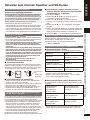 5
5
-
 6
6
-
 7
7
-
 8
8
-
 9
9
-
 10
10
-
 11
11
-
 12
12
-
 13
13
-
 14
14
-
 15
15
-
 16
16
-
 17
17
-
 18
18
-
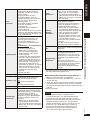 19
19
-
 20
20
-
 21
21
-
 22
22
-
 23
23
-
 24
24
-
 25
25
-
 26
26
-
 27
27
-
 28
28
-
 29
29
-
 30
30
-
 31
31
-
 32
32
-
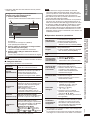 33
33
-
 34
34
-
 35
35
-
 36
36
-
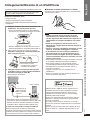 37
37
-
 38
38
-
 39
39
-
 40
40
-
 41
41
-
 42
42
-
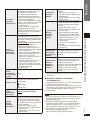 43
43
-
 44
44
-
 45
45
-
 46
46
-
 47
47
-
 48
48
-
 49
49
-
 50
50
-
 51
51
-
 52
52
-
 53
53
-
 54
54
-
 55
55
-
 56
56
-
 57
57
-
 58
58
-
 59
59
-
 60
60
-
 61
61
-
 62
62
-
 63
63
-
 64
64
-
 65
65
-
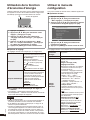 66
66
-
 67
67
-
 68
68
-
 69
69
-
 70
70
-
 71
71
-
 72
72
-
 73
73
-
 74
74
-
 75
75
-
 76
76
-
 77
77
-
 78
78
-
 79
79
-
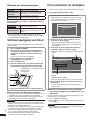 80
80
-
 81
81
-
 82
82
-
 83
83
-
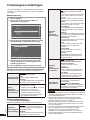 84
84
-
 85
85
-
 86
86
-
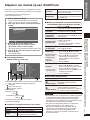 87
87
-
 88
88
-
 89
89
-
 90
90
-
 91
91
-
 92
92
-
 93
93
-
 94
94
-
 95
95
-
 96
96
-
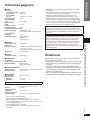 97
97
-
 98
98
-
 99
99
-
 100
100
Panasonic MW20EG Bedienungsanleitung
- Kategorie
- Digitale Bilderrahmen
- Typ
- Bedienungsanleitung
in anderen Sprachen
- français: Panasonic MW20EG Mode d'emploi
- italiano: Panasonic MW20EG Istruzioni per l'uso
- Nederlands: Panasonic MW20EG Handleiding
Verwandte Artikel
Andere Dokumente
-
Apple ZM034-4948-A Benutzerhandbuch
-
Sony DPF-D710 Bedienungsanleitung
-
Sony DPF-D830L Bedienungsanleitung
-
Sony DPF-HD1000 Bedienungsanleitung
-
Sony DPF-E73 Bedienungsanleitung
-
Sony DPF-E710 Bedienungsanleitung
-
Sony DPF-D85 Bedienungsanleitung
-
Sony DPF-X85 Bedienungsanleitung
-
Sony DPF-VR100 Bedienungsanleitung
-
Sony DPF-D100 Bedienungsanleitung